Всем привет! В очередной раз будем говорить про Apple Pay и все возможные ошибки, которые связаны с этим платёжным сервисом от нашей любимой (но это неточно) компании Apple. Что на этот раз? Правильно, серьёзная (ну а как иначе?) проблема с достаточно громким названием — «Сбой подключения к Apple Pay».
Опять какой-то сбой… Опять приложение Wallet… Apple, ну сколько можно-то?
К счастью, информационное окошко об ошибке не ограничивается надписью «Сбой подключения к Apple Pay», а предлагает некоторое пояснение, продолжение, развернутую информацию, потрясающее описание (нужное — подчеркнуть) из-за чего, собственно говоря, всё и происходит.
И такие описания бывают двух видов:
- Сбой подключения к Apple Pay — убедитесь в наличии подключения к интернету.
- Сбой подключения к Apple Pay — платежи Apple Pay временно недоступны.
Давайте разбираться, что со всем этим делать. Раз, два, три. Поехали!
Стоп.
Перед окончательным «отъездом» обязательно:
- Сделайте жесткую перезагрузку своего iPhone — вот инструкция для всех моделей (ведь именно таким образом исправляются большинство «глюков» и «багов» в операционной системе iOS).
- Перезайдите в Apple ID (выйдите из учётной записи в настройках iPhone, а потом вновь зайдите в систему).
- Убедитесь, что ваша карта поддерживает операции в интернете (например, у Сбербанка обязательно подключение «Сбербанк Онлайн»).
- В очередной раз попробуйте добавить карту (знаю, знаю — подобная операция вам уже надоела).
Возможно, в вашем случае этого хватит и карта без проблем «залезет» в Wallet.
Не помогло? Вот теперь точно в «бой»!
Каким бы не было описание ошибки «Сбой подключения к Apple Pay», её главная причина:
Сбои на серверах Apple.
Что, в принципе, логично.
Следовательно:
- Смотрим на состояние серверов и серверов Apple в данный конкретный момент времени.
- Видим какие-то сбои? Сообщения об ошибках?
- Про добавление карты в Wallet можно забыть — до исправления этих сбоев ничего не получится.
Как только сервера придут в норму, то пробуем добавить карту ещё раз — скорей всего, всё пройдёт без сучка и задоринки.
С серверами всё отлично, а проблема осталось? Тогда придётся разбирать каждый случай по отдельности! И начнём с…
Сбой подключения к Apple Pay — убедитесь в наличии подключения к интернету
Конечно же, сразу стоит проверить соединение с интернетом.
Автор — капитан очевидность.
Однако, не спишите ругаться. У меня пару раз было так, что мой провайдер Wi-Fi по каким-то только одному ему известным причинам напрочь блокировал доступ к ресурсам компании Apple.

Поэтому попробуйте:
- Включить мобильную сеть.
- Открыть «Настройки — Сотовые данные» и посмотреть, есть ли у Wallet доступ к этим самым данным?

- Подключиться к другому Wi-Fi (заодно убедитесь в том, что ваш роутер ни в чём не виновен).
Проверили? iOS по-прежнему неумолима и постоянно выдаёт «Сбой подключения к Apple Pay. Убедитесь в наличии подключения к интернету»? Возможно, вся проблема в:
- Бета-версии программного обеспечения.
- Учётной записи Apple ID (вводим на телефоне другую учётную запись и проверяем добавление карты).
И если с первым вариантом всё достаточно просто — удаляем бету-версию и ставим «стандартную» iOS через восстановление при помощи iTunes (ну или ждём выхода полноценной прошивки), то со вторым…
Поможет только техническая поддержка Apple.
Нужно связаться с этими ребятами и объяснить, что с интернетом всё хорошо, при использовании на данном устройстве другой учётки карта добавляется, а вот с вашим конкретным Apple ID «что пошло не так».
Они примут заявку, произведут необходимые манипуляции и в итоге, я очень на это надеюсь, всё будет «ОК».
Да точно будет!
Ну а мы плавно переходим к следующей ошибке…
Сбой подключения к Apple Pay — платежи Apple Pay временно недоступны
И здесь опять-таки стоит начать с бета-версии программного обеспечения.
Потому что именно она, наряду со сбоями на серверах Apple, является очень распространённой причиной «временной недоступности платежей Apple Pay».

А как быть, если всё это точно не про вас? Вы правильный пользователь iPhone, никогда не модифицируете программное обеспечение (джейлбрейк — уходи!), и вообще ничего не знаете про какие-то там бета-версии iOS?
Остаётся только один выход:
Мучить техническую поддержку.
Причём:
- Как техническую поддержку Apple.
- Так и техническую поддержку банка.
Крайне рекомендую начать с последней, потому что когда всплывающее окно на условном iPhone говорит нам о «Платежи Apple Pay временно недоступны», скорей всего, недоступны они из-за банка, выпустившего карту.
- Либо карта не подходит для Apple Pay.
- Либо у банка какие-то проблемы с Apple Pay.
- Либо у банка произошёл небольшой сбой.
Как можно проверить, что во всём виновато финансовое учреждение?
Добавить карту другого банка!
В большинстве случаев всё получится и тогда уже поддержке банковской организации придётся ответить — почему их карта напрочь отказывается добавляться в Apple Pay!
Итого
Ух. Вроде бы проблему решили. Мне кажется, это победа!
Или нет?
Вы испробовали все варианты, уже порядком надоели операторам технической поддержки (там не только называют вас по имени, но и помнят ваши привычки + рассказывают что ест ваш домашний питомец), а Apple Pay не сдаётся и продолжает сообщать о каком-то сбое при подключении? Добро пожаловать в комментарии!
- Расскажите свою историю.
- Поделитесь проблемой.
- Возможно, все вместе мы найдём какое-то подходящее решение.
- Пишите смело!
Кстати, если у вас получилось (по советам из этой статьи или какими-то другими способами) исправить ошибку «Сбой подключения к Apple Pay», то обязательно сообщите об этом — многие люди скажут вам огромное спасибо. Я, пожалуй, начну: заранее огромное спасибо!
P.S. Ставьте «лайки», жмите на кнопки социальных сетей, добавляйтесь куда угодно, приходите на личные встречи по четвергам, наблюдайте за мной в Periscope и побольше гуляйте! Всем спасибо, всех обнял:)
При добавлении банковской карточки в приложение Apple Pay иногда возникают ошибки. Система может отклонить привязку по нескольким причинам. Например, пользователь неправильно указал реквизиты. Бывает, что сбой добавления карты в кошельке Apple Pay происходит на программном уровне.
Содержание
- Как добавить карту в Apple Wallet
- Почему не добавляется карта в Apple Pay
- Сбой добавления карты Apple Pay – обратитесь к эмитенту карты
- Проблемы с iOS, из-за которых нельзя добавить карту в Apple Pay
- Устаревшая версия операционной системы
- Некорректный регион
- Карта не поддерживается банком
- Возраст
- Прочие проблемы
- Сбои и неполадки в iOS как причина неработоспособности Apple Pay
- Как подготовить гаджет к установке Apple Pay
- Сбой подключения к Apple Pay
- Убедитесь в наличии подключения к интернету
- Платежи Apple Pay временно недоступны
- Отсутствие или поломка NFC-антенны
- Другие проблемы
- Внешние факторы, мешающие оплате при помощи iPhone
Как добавить карту в Apple Wallet
Чтобы понять, почему произошла ошибка, для начала нужно рассмотреть порядок добавления карты. Возможно, на каком-то этапе было совершено неправильное действие. Это в итоге привело к тому, что пластик нельзя привязать.

Порядок привязки банковской карточки в Apple Wallet:
- Открываем программу на смартфоне.
- Жмем на значок в виде плюсика. Он расположен справа вверху.
- Выбираем «Далее».
- Указываем платежные реквизиты карточки. Заносим ручным способом номер и срок действия карты, имя и фамилию, CVC-код. Либо с помощью камеры на Айфоне сканируем пластик. Так данные будут забиты системой вручную. Это значительно ускорит процесс.
- Читаем пользовательское соглашение и принимаем этот документ. В противном случае пользоваться платежным приложением не получится.
- Проходим идентификацию. На телефон поступит SMS с коротким кодом. Вбиваем его в нужную строку.
- Жмем по кнопке «Готово». Теперь карточка привязана.
Заминки обычно происходят на втором пункте. У пользователей нет кнопки «Добавить» или значка плюсика. Это означает, что Айфон не может подключить платежное средство. Такая проблема актуальна для устройств старше iPhone 5SE и iPhone 6. В этих версиях отсутствует встроенный модуль NFC для бесконтактной оплаты.
Читайте также подробнее как добавить карту в Apple Pay за несколько минут.
Банковская карта может не добавляться в кошелек Apple Pay по разным причинам. В зависимости от типа ошибки можно определить пути решения проблемы.
Сбой добавления карты Apple Pay – обратитесь к эмитенту карты
Это самая частая ошибка, с которой сталкиваются пользователи. В этом случае требуется обратиться к эмитенту, выпустившему карту.

Скорее всего, действует одно из следующих ограничений:
- Банковское учреждение или выпущенная карточка не работает с Apple Pay. Пластик физически нельзя прикрепить к платежной программе. Узнать о таком ограничении можно в банке. Например, позвонив по телефону горячей линии.
- Карта недействительна. Были неправильно указаны реквизиты. Либо срок действия пластика истек. Еще один возможный вариант – карточка ранее была заблокирована.
- Ограничено число авторизаций. Некоторые банковские организации устанавливают лимиты для привязки карт в Apple Pay. Эта мера необходима для безопасности данных. Например, вы можете привязывать карточку в приложении Эппл не более 3-х раз в месяц. Следующие запросы автоматически отклоняются системой. Нужно дождаться, когда закончится срок, и счетчик сбросится. После этого можно пробовать добавить карту. Второй вариант – идти за консультацией в банк и пытаться снять ограничение там.
- На смартфоне не установлен мобильный банк. Есть банки, который не дают пройти подтверждение в кошельке при отсутствии таких приложений. Единственный вариант – установить эту программу.
Проблемы с iOS, из-за которых нельзя добавить карту в Apple Pay
Такая ошибка происходит на программном уровне. Операционная система iOS может не дать привязать карту в Эппл Пэй.
Как решить сбой добавления карты в кошельке Apple Pay:
- Попробовать перезапустить смартфон. Иногда это помогает избавиться от ошибок в процессе настройки.
- Обновить прошивку.
- Убедиться, что на телефоне нет процесса «Jailbreak». Компания Apple ограничивает функционал смартфона, где есть такое ПО.
- Обратиться в техническую поддержку Apple. Они удаленно проверят смартфон на наличие возможных ошибок.
- Проверить учетную запись. Возможно, вы не вошли в неё. В этом случае система не даст прикрепить карточку.
На устройствах iOS бывают и другие проблемы, которые мешают привязке карты.
Устаревшая версия операционной системы
На старых версиях операционной системы служба платежей поддерживаться не будет.
| Название операционной системы | Минимально допустимая версия |
| iOS | 10.1 |
| WatchOS | 3.0 |
| MacBook | 10.12 |
Если установлена более низкая версия, то её нужно обновить. Для этого требуется:
- Перейти в настройки.
- Зайти в раздел «Основные».
- Выбрать «Обновление ПО».
- Обновить мобильное устройство.
Есть ли Apple Pay на Apple Watch? Да, нужно произвести сопряжение с Айфоном. Открыть в умных часах программу Watch. Зайти в раздел «Wallet и Apple Pay». Далее откроется список добавленных банковских карточек на iPhone. Для привязки нового пластика нажмите «Добавить» и следуйте инструкции.
Некорректный регион
Регион в настройках должен совпадать со страной, где была выпущена карта. Иначе добавить пластик в кошелек Apple Pay не получится.

Как проверить регион устройства на Айфоне:
- Открываем настройки.
- Переходим в меню «Основные».
- Заходим в раздел «Язык и регион».
- Проверяем, чтобы рядом с вкладкой «Регион» стояла ваша страна. Если там указано другое государство, меняем его.
Карта не поддерживается банком
Электронный кошелек Apple Pay поддерживает не все пластиковые карточки.
В основном можно добавить карты крупных банков:
- Сбербанк;
- ВТБ;
- Тинькофф;
- Райффайзенбанк;
- МТС;
- Русский Стандарт;
- Газпромбанк;
- Банк Москвы;
- Открытие;
- Альфа Банк и т.д.
Полный список банков указан на сайте платежного приложения.
Важно! Привязать можно карты, на которых есть метка PayPass или PayWave.
Возраст
Лица, не достигшие 18-летнего возраста, не смогут совершать переводы через Apple Pay. В том числе привязывать карту для бесконтактной оплаты.
Прочие проблемы
Карта может не добавляться в Apple Pay по еще двум причинам:
- Есть сбой на сервере Apple. Такая проблема носит временный характер. Самому ничего делать не нужно. Просто спустя короткое время попробуйте заново прикрепить пластик к кошельку.
- Был ремонт устройства. Недобросовестная ремонтная компания могла убрать важные модули. В итоге это привело к невозможности нормально пользоваться Apple Pay.
Читайте также что сейчас актуально на iPhone в Apple Wallet во время санкций.
Сбои и неполадки в iOS как причина неработоспособности Apple Pay
Платежное приложение иногда просто не работает. Не отображается главный экран или недоступны функции для оплаты устройством.

Для решения проблемы требуется:
- Перезагрузить телефон.
- Вручную сбросить настройки. Зайдите в раздел «Сброс/Сбросить настройки сети».
- Запустите платежное приложение.
- Удалите данные пластика и добавьте их снова.
Если эти действия не помогли, то нужно перепрошивать смартфон. В этом случае лучше обратиться к специалистам.
Как подготовить гаджет к установке Apple Pay
Подготовка состоит из нескольких этапов:
- Проверка возможности работы Эппл Пэй на смартфоне. На мобильном устройстве должны быть Touch ID и Face ID. Без этих функций бесконтактная оплата невозможна.
- Проверка возможности привязки карты к кошельку. Найти список банков, с которыми работает приложение, можно на сайте Apple Pay. Важно также узнать, поддерживает ли пластик работу с электронным кошельком. Например, карты Momentum от Сбера добавить нельзя.
- Обновление операционной системы. Лучше сразу обновиться до последней версии. Сделать это можно в настройках смартфона в разделе «Обновление».
Если ранее была переустановка ОС, то рекомендуется сбросить устройство до заводских настроек. Перед этим перенесите все важные файлы и документы на карту памяти. После запуска процесса они будут удалены.
Смотрите также как добавить QR-код в Apple Wallet.
Сбой подключения к Apple Pay
Такой сбой может возникнуть при настройке карты в Apple Pay. Прежде чем понять, что делать, нужно разобраться в самой ошибке.
Здесь возможны 2 варианта:
- нет подключения к интернету;
- платежи в приложении временно недоступны.
В каждом случае проблема решается по-своему.
Убедитесь в наличии подключения к интернету
Сразу проверьте, включена ли мобильная связь или Wi-Fi. Откройте мобильный браузер и попробуйте зайти на любую страницу. Она должна полностью прогрузиться.
Если страница не открылась, то есть проблемы с интернетом:
- закончился интернет-трафик;
- проблема с подключением на стороне провайдера.
В последнем случае звоните провайдеру и узнавайте причину отсутствия интернета.
Платежи Apple Pay временно недоступны
Почему не работают транзакции в платежном приложении:
- Стоит бета-версия ПО. Устанавливаем стандартную iOS и пробуем настроить кошелек заново.
- Проблема есть в самом программном обеспечении. Нужно писать в службу поддержки Apple.
- Проблемы на стороне банка. Возможно, выпущенная карта не подходит для кошелька. Чтобы убедиться в этом, попробуйте привязать каточку другого банка. Если она будет успешно добавлена, то нужно разбираться с банком.
Отсутствие или поломка NFC-антенны
За бесконтактную оплату на Айфоне отвечает встроенный модуль NFC. Если его нет или он сломан, то совершить платеж таким способом не получится.

Диагностировать поломку чипа могут только в сервисном центре. Самому разбирать устройство не стоит. Есть риск повредить другие важные элементы.
Другие проблемы
С какими еще ошибками сталкиваются пользователи:
- Нарушены сетевые настройки. Например, после замены сим-карты. Зайдите в раздел «Сотовые данные» и проверьте APN. Там должен быть указан адрес вашего мобильного оператора. Поля с именем пользователя и паролем остаются пустыми.
- Заданы неправильные параметры Айфона. В этом случае помогает сброс до заводских установок.
Смотрите также как добавить карту Тройка в Apple Wallet.
Внешние факторы, мешающие оплате при помощи iPhone
Иногда проблемы с оплатой связаны с внешними причинами. Они редко случаются и больше носят случайный характер.
- Чехол. Он может перекрывать радиосигнал. Тогда оплата не будет совершена. Такая проблема особенно актуальна для чехлов из Китая. Некоторые модели имеют плотную накладку в месте, где установлен модуль NFC. Попробуйте снять чехол и совершить оплату повторно.
- Платежный терминал. Если устройство потеряло связь с банком, то оно не выполнит транзакцию. Придется ждать, когда связь восстановится.
- Грязь внутри смартфона. Если она есть на модуле NFC, то это может повлиять на его работу. Снимите крышку и почистите устройство. Но делайте это аккуратно, чтобы не повредить другие модули. Если знаний и опыта в чистке смартфонов нет, то обратитесь к специалистам. Такая услуга стоит недорого – до 1000 рублей.
Если решить проблему с добавлением карты в Apple Pay не удалось, то нужно идти в сервисный центр. Возможно, требуется серьезный ремонт мобильного устройства.
Если у Вас остались вопросы по сбою в Apple Pay, задавайте их в комментариях и наш эксперт обязательно Вам ответит.
Looks like no one’s replied in a while. To start the conversation again, simply
ask a new question.
User profile for user:
6o6m6e6n6
User level:
Level 1
8 points
Добрый день, есть проблема, не могу понять почему сбой настройки apple pay при настройке apple pay произошла ошибка
[Re-Titled by Moderator]
Posted on Feb 5, 2020 12:13 AM
Reply
1 reply
Question marked as
★
Helpful
User profile for user:
askbarnabas
askbarnabas
User level:
Level 10
103,371 points
Feb 5, 2020 6:00 AM in response to 6o6m6e6n6
Попробуйте выйти из вашего идентификатора Apple ID и вернуться. Вы пытаетесь добавить карту в кошелек?
- If you are getting a message that Apple Pay services are unavailable at this time, sign out of your Apple ID and back in.
- Check your Apple ID region to make sure it is correct (Change your Apple ID country or region — Apple Support)
- Check the region on your device to ensure it is correct (Settings>general>language & region — set to your region)
- A passcode is required to use the Wallet app.
- You need to be in a region that supports Apple Pay — Countries and regions that support Apple Pay — Apple Support
- Your bank needs to support Apple Pay — Apple Pay participating banks — Apple Support
- Sometimes if you sign out of your Apple ID and back in it resolves the problem.
- If none of these suggestions are able to resolve your issue you can go here for further assistance — If you can’t add cards to Wallet for Apple Pay — Apple Support
View in context
View all replies
1 reply
Loading page content
Question marked as
★
Helpful
User profile for user:
askbarnabas
askbarnabas
User level:
Level 10
103,371 points
Feb 5, 2020 6:00 AM in response to 6o6m6e6n6
Попробуйте выйти из вашего идентификатора Apple ID и вернуться. Вы пытаетесь добавить карту в кошелек?
- If you are getting a message that Apple Pay services are unavailable at this time, sign out of your Apple ID and back in.
- Check your Apple ID region to make sure it is correct (Change your Apple ID country or region — Apple Support)
- Check the region on your device to ensure it is correct (Settings>general>language & region — set to your region)
- A passcode is required to use the Wallet app.
- You need to be in a region that supports Apple Pay — Countries and regions that support Apple Pay — Apple Support
- Your bank needs to support Apple Pay — Apple Pay participating banks — Apple Support
- Sometimes if you sign out of your Apple ID and back in it resolves the problem.
- If none of these suggestions are able to resolve your issue you can go here for further assistance — If you can’t add cards to Wallet for Apple Pay — Apple Support
Сбой настройки Apple Pay
Все отлично знают популярный бренд Apple, который получил широкое распространение в мире за высокую надежность и удобство использования. В настоящее время владельцы устройств могут совершать бесконтактные денежные операции в любом магазине, достаточно поднести гаджет к терминалу оплаты. Это значительно упрощает жизнь, но иногда платежный сервис Apple Pay не работает. В статье рассмотрим возможные неполадки и методы их самостоятельного решения.
Эппл Пей – это универсальная платежная система, которая радует потребителей уже с 2014 года по всему миру. Она представляет собой удобный инструмент для проведения транзакций практически в любом магазине или в интернет-пространстве. Для этого достаточно иметь мобильное устройство от производителя, умные часы, планшет IPad или ноутбук MacBook. Преимущество заключается в том, что покупки производятся на бесконтактной основе. Важным требованием операции является наличие у продавца соответствующего терминала и считывателя, сейчас они установлены практически в каждом магазине по всей территории России.

Процедура бесконтактного платежа происходит за счет встроенного в конструкцию специального чипа NFC, который способен имитировать сигнал банковской карточки, добавленной в систему. Обмен данными между передатчиком и считывателем выполняется на минимальном расстоянии и буквально за несколько секунд. Итак, чтобы совершить покупку вам потребуется выполнять ряд простых действий:
- Для начала добавьте в приложение кредитку от партнерской банковской организации.
- Подождите, пока продавец пробьет в терминале затраченную сумму.
- Поднесите мобильное устройство к считывателю.
- Подтвердите покупку, для этого приложите палец к сканеру отпечатков Touch ID.
- Звуковой сигнал сообщит вам, что обмен информацией прошел успешно.
Чтобы выполнить покупку в интернет-пространстве нужно зайти на сайт магазина, выбрать соответствующий товар. Рядом с ним должна быть кнопка Apple Pay, нажмите на нее. После этого пропишите свои контактные данные и параметры доставки. Для подтверждения транзакции и перевода денежных средств поднесите палец к Touch ID.

Если на ноутбуке Эппл не предусмотрен сканер отпечатков, то придется действовать через синхронизированный iPhone.
Почему стоит пользоваться таким сервисом:
- Это удобно. Для платежа нужен лишь один гаджет.
- Скорость транзакции. Сама процедура оплаты займет у вас не более двух секунд, достаточно поднести смартфон к терминалу.
- Безопасность. Обмен информацией происходит на маленьком расстоянии и в течение нескольких секунд, это значит, что злоумышленники не смогут перехватить ваши персональные данные. Каждая покупка требует обязательного подтверждения отпечатком пальца. Никто, кроме вас, не сможет произвести транзакцию.
Почему не добавляется карта
Чтобы начать совершать бесконтактные платежи, требуется привязать банковские карты к сервису. У некоторых потребителей уже на этом этапе возникают проблемы и сбои в добавлении карты. Для активации кредитки вам потребуется:
- Запустите на мобильном устройстве iPhone официальное приложение Wallet. Оно установлено по умолчанию на всех девайсах известного бренда и включите на Айфоне НФС.

- В основном окне утилиты находится ярлык в виде плюсика. Нажмите на него.

- Если до этого уже совершали транзакции в интернет-пространстве, в ITunes, то в системе автоматически отобразится карточка, которую потребуется подтвердить.

- В противном случае, нужно отсканировать пластик. На дисплее появится поле, в него надо поместить лицевую сторону кредитки при помощи внешней камеры устройства.
- После этого в приложении появятся реквизиты.

- Подождите подтверждение добавления банком.

- Если все прошло удачно, то карточка появится в списке.
- Все последующие пластики устанавливаются аналогичным образом.
Рассмотрим ряд возможных проблем:
- В некоторых случаях сканирование не срабатывает. Чтобы это исправить, потребуется самостоятельно прописать все реквизиты кредитки в соответствующие поля.

- Ошибка может возникнуть, если неверно ввести номер, им владельца или срок действия пластика. Внимательно проверьте указанную информацию.
- Следует учитывать, что сервис бесконтактной оплаты сотрудничает только с определенным перечнем партнерских банковских организаций. Этот список постоянно пополняется и обновляется. Среди банков можно выделить Сбербанк, Альфа-банк, ВТБ, Открытие, Тинькофф, Райффайзенбанк, Россельхозбанк, МТС, Билайн, Кукуруза, Яндекс. Деньги, Русский стандарт. Это далеко не весь перечень, все компании можно заранее посмотреть на официальном портале сервиса Apple Pay. Если при добавлении кредитки приложение начинает «ругаться» и не видит ее, то вероятно она не поддерживается системой.

- Если пластик заблокирован, то прикрепить его не получится.
Почему не работает Apple Pay
Если удачно добавили банковскую карточку, но бесконтактная транзакция не проходит, то корень проблемы следует искать в нескольких направлениях. Для начала следует соблюдать ряд условий и ограничений:
- Главное, чтобы мобильное устройство было оснащено соответствующим модулем передатчиком NFC. В основном, его стали устанавливать в современные модели, выпущенные не ранее 2016 года.
- Банковская карточка, должна быть выпущена партнерской организацией.
- На смартфоне необходимо установить последнюю и актуальную версию программного обеспечения, не допускается наличие пиратской прошивки.

- Потребитель должен иметь зарегистрированную учетную запись в сервисе ICloud и иметь уникальный идентификатор в сети.
Рассмотрим перечень мобильных устройств, которые снабжены микрочипом NFC:
- iPhone не ниже 6 версии, включая SE модель.
- Умные часы Apple Watch первой и второй серии.
- Планшетный компьютер IPad Air или Pro, Mini 3, 4.
- Ноутбук MacBook Pro или Air.

Если мобильное устройство соответствует установленным требованиям, то транзакции должны проходить без помех. Возможны и другие неполадки, о которых поговорим ниже.
Сбой подключения
Если в магазине не проходит оплата, произошла ошибка – сбой подключения, то чтобы исправить ее следуйте рекомендации:
- Повторите покупку, возможно, произошел кратковременный сбой.
- Перезагрузите мобильное устройство.
- Установите настройки мобильного телефона по умолчанию. Для этого перейдите в раздел параметров системы и перейдите во вкладку сети и нажмите на сброс сетевых настроек.
 После перезапуска смартфона попробуйте совершить покупку повторно.
После перезапуска смартфона попробуйте совершить покупку повторно.
Неверные настройки
Вероятной причиной некорректной работы приложения может быть неправильные установки в системе смартфона. Проверьте актуальность своего программного обеспечения и своевременно активируйте обновления. При наличии пиратской прошивки пользоваться сервисом не получится. Работу «Через раз» можно исправить следующими способами:
- Попытайтесь удалить утилиту Wallet и заново установить ее. Добавить кредитные карточки.
- Измените местоположение потребителя в настройках мобильного устройства. Выберите в качестве района любую европейскую страну в разделе язык и регион.

- Выполните переустановку системы IOS.
- Если у вас нет зарегистрированного аккаунта в системе ICloud, то нужно создать его, в соответствующей вкладке смартфона. При заблокированной учетной записи доступ в приложение закрыт.
- Убедитесь, что установлена последняя версия программного обеспечения.
Проблемы с НФС антенной
Бывают и ситуации, когда виновником является конструктивная сторона. Модуль NFC может повредиться при падении, попадании воды или физическом воздействии. Обычно такую проблему трудно решить самостоятельно, но попытаться стоит.

Разберите боковую панель мобильного устройства и очистите внутренности от загрязнений и скопившегося мусора. Не помогло, то направляйтесь в любой сервисный отдел и закажите ремонт у квалифицированных мастеров. Следует учитывать, если смартфон находится на гарантии, то не рекомендуется вскрывать корпус самостоятельно. Это приведет к снятию гарантийных обязательств со стороны производителя.
Внешние факторы
Если при совершении платежных операций смартфон перестал работать, то обратите внимание на:
- Сейчас стали выпускать чехлы с металлическими вставками, которые играют роль экрана и препятствуют обмену информацией, терминал не видит гаджет, сам потребитель может и не подозревать об этом. Поэтому рекомендуется с умом подходить к выбору аксессуара.

- Часто виновником является терминал считывания продавца. Причиной может быть – отсутствие связи с банковской организацией для обмена платежными данными или непосредственная неисправность оборудования. В таком случае лучше обратиться в другой магазин и проверить работу без терминала.
В статье подробно рассмотрели основные причины, почему не действует сервис Apple Pay. Если же указанные методы решения не помогли вам, то рекомендуется обратиться к эмитенту карты или в техническую поддержку разработчика программного обеспечения.
Не добавляется карта в Apple Pay? С марта 2023 все причины сводятся к санкциям. Но и без них были проблемы. Поэтому проверьте совместим ли пластик с системой, нет ли трудностей с подключением к сети, обновите ОС и попробуйте снова привязать платежный элемент. Если ничего не помогло, обратитесь в техподдержку банка, который выпустил пластик. Итак, можно ли что-то сделать, если не добавляется карта в Apple Pay и с какими кредитками сервис не работает, разберем дальше!
Проблемы: причины и пути решения
Причины, почему не добавляется карта в Эпл Пей, можно свести к 3 основным группам:
- Проблемы с самой кредиткой (не совместима с платежной системой, истек срок действия, неправильно введенные данные, превышен лимит привязанных кредиток и тд);
- Трудности со стороны банка (например, блокировка опций оплаты, сбой подключения к серверу эмитента, несовместимость с банком);
- Сбои в работе платежной системы;
- Неправильные настройки устройства (отсутствие последней версии ПО, несовершеннолетие владельца профиля, настройки местоположения и времени).
И это только самые популярные причины, почему не привязывается карта к Apple Pay. Но что делать в каждом случае? Разберем подробнее.
Использование невозможно
Появлением ошибки «Использование этой карты невозможно», Apple Pay хочет сказать, что пластик не подходит по условиям платежной системы. Проверьте следующие параметры на соответствие:
- Посмотрите на официальном сайте список банков (эмитентов), которые работают с платежной системе в Вашей стране;

- Обратите внимание на типы банковских карт, поддерживаемые на территории страны. Например, в России после мартовских санкций не работают Visa и Mastercard;

- Неверно введены данные;
- Истек срок действия кредитки.

Сбой добавления
Следующий популярный тип проблемы — «Сбой добавления карты» Apple Pay предлагает решить через банк. Но на самом деле ошибка может говорить о другом. Чаще всего это уведомление говорит о том, что Вы исчерпали лимит обращений.

В зависимости от банка-держателя пластика у Вас есть от 3 до 5 попыток в месяц привязки кредитки к платежной системе. Если Вы исчерпали их, можно либо выждать какое-то время, либо позвонить в техподдержку эмитента. Как отмечают некоторые пользователи, лучше сразу спрашивать старшего сотрудника банка, ведь только у них есть возможность обнулить количество использованных попыток.
Обязательно при возникновении любой проблемы, когда невозможно добавить карту в Apple Pay, — проверяйте установленный регион в настройках. Он должен совпадать с местом Вашего пребывания. В противном случае может возникнуть ошибка «Сбой настройки Apple Pay при добавлении карты».
Универсальные методы
Кроме уже указанных выше ошибок, есть еще десяток проблем с разными кодами, когда не получается добавить карту в Apple Pay. Решение этой всех этих сбоев можно свести к универсальным способам.
- Если Вы впервые пытаетесь привязать пластик, проверьте доступна ли вообще опция на устройстве. Если же проблема возникла на устройстве, где всё должно добавляться, удостоверьтесь, что стоит последняя версия ОС. При необходимости обновите устройство.

- Кроме того, не забывайте авторизоваться в профиле iCloud. Без него платежная система работать не будет и соответственно кредитка не будет добавляться.
- Теперь настало время проверить настройки:
- Регион. Частая проблема в последнее время, почему нельзя добавить карту в Apple Pay, — установленное местоположение. Здесь есть 2 варианта. Либо Вы находитесь в месте, где не работает платежная система (например, в результате санкций не работает Эпл Пей в России) либо указанный регион не совпадает с местоположением. Проверьте настройки перейдя в раздел «Основные», а затем кликнул подраздел «Язык и регион».
- Сеть. Еще один параметр, который может не давать добавиться кредитке — параметры сети. Найти его можно в настройках, в разделе «Сотовая связь». Перейдите в подраздел «Сотовая сеть передачи данных». Там из параметров у Вас должна быть заполнена всего 1 строка — APN. И выглядеть она будет internet.имя оператора (например tele2).ru. Все остальные пункты типа пароль или имя пользователя оставьте пустыми.
- Время. Для того, чтобы всё работало, не забудьте удостовериться, что фактическое время совпадает с тем, что на экране. Для этого в настройках откройте раздел «Основные», перейдите в подраздел «Дата и время» и передвиньте бегунок напротив «Автоматически».

- Кроме того, не забудьте удостовериться, что платежная система правильно считывает все параметры с кредитка или Вы вводите вручную неверно данные. В таком случае не удивительно, что невозможно привязать карту к Эппл Пей. Так как сервис не видит такой пластике.
- Если Вы уверены, что все вводите верно, но система все равно не даёт привязать кредитку на Айфоне, проверьте платежный элемент.
- Проверьте тип пластика. Например, сейчас Виза не работает в России, также как и Мастеркард. Поэтому карта и не подключается к сервису. В принципе с марта перестал добавляться и МИР.
- Удостоверьтесь, что банк-эмитент входит в список партнеров.
- Посмотрите на срок действия кредитки. Если он уже истёк, неудивительно, что привязка недоступна.
- Постарайтесь вспомнить, сколько раз Вы пытались за месяц привязать кредитку? У многих банков есть лимит (в среднем от 3 до 5 попыток в месяц). В случае если Вы использовали все попытки, придётся дождаться нового месяца или обратиться в техподдержку банка (см. об этом выше).
- Пересчитайте, сколько всего в сервисе чистится различных карт, если их уже 8, не удивляйтесь, что не удается подключить ещё одну.
- Кроме того, если в настройках профиля стоит несовершеннолетний владелец, то не стоит удивляться, что система не дает подключить пластик у сервису. Это противоречит правилам.
- Есть ещё причина, почему отклоняет сервис кредитку. Это сбой ответа от сервера банка. Как правило, в таком случае на экране появляется ошибка «Эмитент не предоставляет поддержку». И сейчас остаётся только ждать, когда сервер восстановится. Если восстановление затянулось, наберите в техподдержку банка.

- Иногда причина, почему не добавляется карта в Apple Pay, проста. Из строя вышел чип NFC. В таком случае под угрозой окажется вся бесконтактная оплата с Айфона.
- Ну и конечно, не стоит исключаться и банальный сбой устройства. В таком случае лучшим решением будет перезагрузить телефон.
Ничего не помогает
Если совсем ничего не помогает, и не удается привязать пластик в ЭпплПей, обратитесь в техподдержку яблочной системы. Представители ее смогут удалённо подключиться к Вашему устройству и провести диагностику.
Санкции
Еще одна причина, почему не добавляется платежный элемент в систему — санкции против России. Благодаря им Мастеркард не работает в Эпл Пей. Но это, кстати, не единственные ограничения в платежной сфере для пользователей в РФ. Блокировка Visa, Mastercard в России Apple Pay восприняла как руководство к действию. И обрубила доступ к сервису не только этому типу пластика, но и МИР, хотя ранее разрешала работу с ним.
Кроме того, если говорить о том, какие карты отключат от Apple Pay в России, стоит упомянуть о любом пластике подсанкционных банков.
Какие карты не работают сейчас
Итак, события конца февраля-марта 2023 года сильно изменила функционал яблочных устройств. Поэтому логичный вопрос всех пользователей: какие карты не работают в Apple Pay сейчас? Последние месяцы в России можно сказать, что все варианты не работают. Виза и Мастеркард попали под санкции.

Вместе с большинством банков. Поэтому при попытке внести данные пользователь видит ошибку «Эмитент карты не поддерживается Apple Pay».
Кстати! Последние месяцы идут суды с Яблочной корпорацией о нарушении законодательства в связи с блокировкой Visa и Mastercard, в результате чего карты не добавляются в Apple Pay. Может это сдвинет дело с мёртвой точки.
Стоит ли в ближайшее время ждать возвращения сервиса? Сказать сложно. Вряд ли. Все, что мы можем, это отслеживать новости и проверять официальный сайт компании. Там указана актуальная информация, какими картами нельзя расплачиваться через Apple Pay, а какие добавляются и работают.
Чем заменить?
В виду того, что жалобы типа «Не могу внести пластик в память Apple Pay» появляются все чаще на фоне блокировок, пользователи задумываются, чем заменить софт. Для клиентов Андроида есть МирПей, а что делать тем, у кого Айфон?
- Неплох сервис СБП (система быстрых платежей). Принцип работы строится вокруг QR-кода. Считывайте его Айфоном и оплачивайте покупки. Возможно в скором времени владельцы кредитки Сбербанка, смогут попробовать сервис СберПей. Принцип работы у него тот же, да и пластик легко добавляется. Кстати, такого типа софта становится все больше (ГазпромПей), но все пока мимо iOS.

- Всегда можно взять с собой реальный пластик. Тем более что сейчас уйма всяких чехлов с кармашком для карты. И не надо заморачиваться: добавляется что-то куда-то или нет.
- Ну и конечно… старая добрая наличка. Куда же без неё? Жаль что она сама собой не добавляется в кошельке.
Ну что? Как у Вас дела? Хоть что-то добавляется в сервис? Или всё глухо, как в танке? Делитесь в комментариях мыслями на этот счёт. А заодно и лайфхаками по обходу!
Apple Wallet (Кошелек) – это мобильное приложение, с помощью которого можно перевести в электронный вид разнообразные пластиковые карты. Таким образом, их больше не придется, поскольку вся информация будет находиться в вашем смартфоне.
Привязать к Кошельку можно следующие виды карточек:
- дебетовые и кредитные банковские карты;
- скидочные и бонусные карточки;
- карты клубов;
- абонементы;
- билеты.
Расплачиваться везде своим смартфоном возможно, имея банковские карты Visa и MasterCard, выпускаемые большинством банков. Также Кошелек работает с электронными платежными системами и операторами сотовой связи.
Настройка приложения – как привязать скидочные, дисконтные и иные виды карточек?
 Кошелек не нужно искать и скачивать, так как он входит в изначально предустановленный набор приложений. Для начала работы вам надо только занести в приложение данные тех карточек, которыми вы хотите пользоваться.
Кошелек не нужно искать и скачивать, так как он входит в изначально предустановленный набор приложений. Для начала работы вам надо только занести в приложение данные тех карточек, которыми вы хотите пользоваться.
Как в приложении валет можно загрузить скидочные карточки? Для привязки платежной карты необходимо зайти в Кошелек и выбрать пункт «Добавить платёжную карту». Вам будет представлена понятная инструкция, которую следует применить.
На случай, если вы желаете подключить различные карточки магазинов, существует несколько способов:
- с помощью программ, которые поддерживают Кошелек;
- отсканировать штрихкод или QR-код;
- открыть уведомление от Кошелька, полученное после оплаты посредством Apple Pay;
- воспользоваться Почтой, Сообщениями или Браузером.
Также вы можете привязывать разные карты к мобильному устройству с помощью Mac, используя браузер Safari, для чего нужно обеспечить синхронизацию устройств с iCloud.
В целом настройка приложения не вызовет затруднений. Кошелек имеет много подсказок, которые помогут вам осуществить любое желаемое действие.
Как пользоваться Кошельком на устройстве iphone?
Чтобы производить всевозможные платежи с помощью Кошелька, нужно всего 2 условия:
- У вас имеется одно из последних устройств Apple с iOS 9 и выше.
- Вы подключили к Кошельку банковскую карту.
При выполнении этих условий у вас появится возможность расплачиваться телефоном везде, где поддерживаются бесконтактные платежи. Оплата осуществляется, когда вы просто подносите разблокированный телефон к терминалу.
Почему не добавляется к Эпл Пей и как решить проблему?
 Для подключения любой карты к Кошельку, который функционирует посредством платежной системы Apple Pay, не нужно иметь каких-либо особенных знаний и навыков. Как правило, интерфейс приложения помогает осуществить все действия, и никаких затруднений с привязкой карточек не происходит. Однако иногда при попытке добавить карту и настроить Apple Pay происходит сбой. В подобной ситуации необходимо воспользоваться следующим руководством.
Для подключения любой карты к Кошельку, который функционирует посредством платежной системы Apple Pay, не нужно иметь каких-либо особенных знаний и навыков. Как правило, интерфейс приложения помогает осуществить все действия, и никаких затруднений с привязкой карточек не происходит. Однако иногда при попытке добавить карту и настроить Apple Pay происходит сбой. В подобной ситуации необходимо воспользоваться следующим руководством.
Проверка айфона
Во многих руководствах предлагается прежде всего проверить, может ли ваше устройство работать с платежной системой. В данной ситуации эти действия не имеют смысла, поскольку устройства Apple автоматически поддерживают Apple Pay. В противном случае в Кошельке попросту отсутствовала бы кнопка, позволяющая добавить новую карточку.
На самом же деле необходимо узнать версию операционной системы, которая установлена на устройстве Apple. Если она устарела, то нужно скачать обновление, а потом перезагрузить устройство.
Если вы пытались привязать карту к часам или Маку, и произошла ошибка, то нужно проверить, синхронизирован ли айфон с этими устройствами. При отключенной синхронизации подключить карточку не получится.
Помимо этого, нужно проверить, что на устройстве:
- функционирует датчик отпечатков пальца;
- установлен отпечаток пальца для идентификации вашей личности;
- работает iCloud.
Если какое-то условие не выполняется, то воспользоваться платежной системой также не получится.
Проверка карточки
 Если вы не обнаружили никаких проблем, проверяя ваше устройство, но добавить карту все равно не получается, то нужно проверить саму подключаемую карточку. Возможно, эта карточка не соответствует следующим требованиям:
Если вы не обнаружили никаких проблем, проверяя ваше устройство, но добавить карту все равно не получается, то нужно проверить саму подключаемую карточку. Возможно, эта карточка не соответствует следующим требованиям:
- иметь платежную систему Visa или MasterCard;
- быть выпущенной банком, который сотрудничает с платежной системой Apple Pay;
- поддерживаться сервисом.
На начало 2019 года установлено сотрудничество между многими российскими банками, платежными системами и Apple Pay. Но при этом отнюдь не все карточки банков, которые являются партнером Apple Pay, могут работать с этой системой. И даже в том случае, если карта подключена к системе Visa или MasterCard, ее не всегда возможно оцифровать для бесконтактной оплаты через устройство.
Дело в том, что каждый банк определяет самостоятельно по собственным внутренним правилам, какие карты будут поддерживать возможность подключения Apple Pay. Следовательно, если произошел сбой при добавлении карты, а все вышеперечисленные условия выполняются, необходимо обратиться к эмитенту, то есть к вашему банку, чтобы узнать, может ли данная банковская карта работать с Apple Pay.
Важно заметить, что транспортные карточки, к примеру, московскую «Тройку», оцифровать и добавить к Кошельку невозможно.
Сбой подключения к серверу
Чтобы осуществлять платежи через Apple Pay, нет необходимости подключаться к интернету, но при настройке Кошелька интернет обязательно должен работать. При сбое подключения проверьте, выполняются ли следующие условия:
- убедитесь в подключении к интернету;
- стабильная работа и высокая скорость интернет-соединения;
- подлинность идентификатора Apple ID (можно проверить на официальном сайте Apple).
Редко, но случается ситуация, когда сервера организации перегружаются, либо на них происходят технические работы. В таком случае следует попытаться подключить карту позднее.
Прочие ошибки при настройке
 Почему еще приложение не добавляет карточки в Эпл Пей, то есть они не привязываются к кошельку? Многие банковские организации запрашивают подтверждение операции добавления карточки в платежный сервис на мобильном устройстве, которое осуществляется посредством одноразового СМС-пароля. Если вы не имеете подключенную услугу СМС-информирования о платежах и иных операциях, система не сумеет отослать вам пароль, что сделает невозможным добавление карты.
Почему еще приложение не добавляет карточки в Эпл Пей, то есть они не привязываются к кошельку? Многие банковские организации запрашивают подтверждение операции добавления карточки в платежный сервис на мобильном устройстве, которое осуществляется посредством одноразового СМС-пароля. Если вы не имеете подключенную услугу СМС-информирования о платежах и иных операциях, система не сумеет отослать вам пароль, что сделает невозможным добавление карты.
Следует помнить, что в работе СМС-оповещения тоже могут произойти сбои, и сообщение с одноразовым кодом-паролем не придет, либо придет не вовремя.
Можно, к примеру, попытаться узнать баланс карты через СМС, и таком образом проверить, работает ли СМС-оповещение.
Поскольку речь зашла про баланс, то важно напомнить – недостаток средств на карте является частой причиной ошибки добавления карты в Кошелек. Для корректного проведения подключения карты на ней должен находиться хотя бы 1 рубль. Если вы недавно оформили карточку и еще не перечислили туда деньги, либо сняли оттуда все средства, то оцифровать и добавить такую карту в Кошелек невозможно.
Что касается дисконтных карт, то по состоянию на 2019 год существует огромное количество компаний, которые поддерживают цифровые версии реальных карт. Это могут быть как крупные международные корпорации, так и местные сети.
Если вы сомневаетесь в том, можно ли загрузить скидочную карточку на устройство Apple, спросите у продавца за кассой – он обязан знать, есть ли у неё виртуальные аналоги.
Если в процессе привязки дисконтных или скидочных карт вы получаете уведомление: «Этот код не относится ни к одной карте» или что-то подобное, то добавить карту не получится – эмитент карты не предусмотрел возможность добавления и использования карточки посредством Кошелька.
Что делать, когда ничего не помогает?
 Если вы перебрали все вышеперечисленные действия, а подключить карту к Apple Pay по-прежнему не удается, остается лишь обратиться в службу технической поддержки Apple. Для граждан, проживающих в России, круглосуточно работает бесплатный номер 8-800-555-67-34.
Если вы перебрали все вышеперечисленные действия, а подключить карту к Apple Pay по-прежнему не удается, остается лишь обратиться в службу технической поддержки Apple. Для граждан, проживающих в России, круглосуточно работает бесплатный номер 8-800-555-67-34.
Советуем найти серийный номер устройства, при настройке которого произошла ошибка, прежде чем обращаться в службу поддержки.
Также вы можете зайти на официальный сайт Apple и связаться с технической поддержкой онлайн. Иногда это лучше телефонного звонка, так как есть возможность отослать специалисту скриншоты приложений.
Надеемся, что прочитав данную статью, в которой предлагаются всевозможные способы обнаружения и решения неполадок с устройством, картой, услугами связи, вы сможете успешно подключить карту к Apple Pay и Кошельку.
Видео по теме
Предлагаем посмотреть полезное видео о том, как решить проблему ошибки добавления карты в Apple Pay:
Сбой добавления карты Apple Pay |
Добавление карты в платежный сервис Apple Pay не требует серьезных знаний и навыков. Обычно алгоритм действий понятен интуитивно, и никаких проблем процедура не вызывает. Тем неожиданнее становятся ситуации, когда при настройке Apple Pay произошла ошибка. Как действовать, если не удается отцифровать пластиковую карту и привязать ее к системе? Предлагаем пошаговую инструкцию.
Проверка гаджета
Инструкции на многих сайтах советуют при появлении сбоя первым делом удостовериться, поддерживает ли ваш гаджет работу с платежным сервисом. Мы считаем, эта проверка ни к чему. Если бы версия айфона или iWatch не подходила для работы с Эппл Пэй, вы бы просто не смогли начать процесс добавления карточки – в Wallet’е отсутствовала бы соответствующая кнопка.
А вот что стоит проверить при возникновении сбоя, так это версию операционной системы, установленную на вашем гаджете. Если она устарела, рекомендуем загрузить актуальный релиз, а затем перезагрузить устройство.
Важно! Если сбой настройки Apple Pay произошел при попытке добавить карту на часы или МакБук, проверьте, синхронизирован ли ваш айфон с этими устройствами. При отсутствии синхронизации добавить платежное средство будет невозможно.
Кроме того, следует удостовериться, что на момент привязки на устройстве:
- подключен датчик отпечатков пальца;
- установлен отпечаток для проверки личность пользователя;
- выполнен вход в iCould.
Если одно из этих условий не выполнено, пользоваться платежным сервисом будет невозможно в принципе.
Проверка карты
Если с гаджетом все в порядке, но привязать к нему платежное средство не удается, стоит проверить саму карту. Она должна соответствовать следующим условиям:
- принадлежать к системам Visa или MasterCard;
- быть выпущена банком, который сотрудничает с Эппл Пэй;
- поддерживаться сервисом.
На сегодняшний день более 30 российских банков и платежных систем сотрудничают с Apple Pay. Но следует учитывать, что далеко не все карточки банков-партнеров системы могут с ней работать. Даже если карта принадлежит к одной из двух совместимых с эппловским сервисом платежной системе, это не означает, что ее можно отцифровать. Перечень ка
swmz.ru
Сбой добавления карты Apple Pay |
Добавление карты в платежный сервис Apple Pay не требует серьезных знаний и навыков. Обычно алгоритм действий понятен интуитивно, и никаких проблем процедура не вызывает. Тем неожиданнее становятся ситуации, когда при настройке Apple Pay произошла ошибка. Как действовать, если не удается отцифровать пластиковую карту и привязать ее к системе? Предлагаем пошаговую инструкцию.
Проверка гаджета
Инструкции на многих сайтах советуют при появлении сбоя первым делом удостовериться, поддерживает ли ваш гаджет работу с платежным сервисом. Мы считаем, эта проверка ни к чему. Если бы версия айфона или iWatch не подходила для работы с Эппл Пэй, вы бы просто не смогли начать процесс добавления карточки – в Wallet’е отсутствовала бы соответствующая кнопка.
А вот что стоит проверить при возникновении сбоя, так это версию операционной системы, установленную на вашем гаджете. Если она устарела, рекомендуем загрузить актуальный релиз, а затем перезагрузить устройство.
Важно! Если сбой настройки Apple Pay произошел при попытке добавить карту на часы или МакБук, проверьте, синхронизирован ли ваш айфон с этими устройствами. При отсутствии синхронизации добавить платежное средство будет невозможно.
Кроме того, следует удостовериться, что на момент привязки на устройстве:
- подключен датчик отпечатков пальца;
- установлен отпечаток для проверки личность пользователя;
- выполнен вход в iCould.
Если одно из этих условий не выполнено, пользоваться платежным сервисом будет невозможно в принципе.
Проверка карты
Если с гаджетом все в порядке, но привязать к нему платежное средство не удается, стоит проверить саму карту. Она должна соответствовать следующим условиям:
- принадлежать к системам Visa или MasterCard;
- быть выпущена банком, который сотрудничает с Эппл Пэй;
- поддерживаться сервисом.
На сегодняшний день более 30 российских банков и платежных систем сотрудничают с Apple Pay. Но следует учитывать, что далеко не все карточки банков-партнеров системы могут с ней работать. Даже если карта принадлежит к одной из двух совместимых с эппловским сервисом платежной системе, это не означает, что ее можно отцифровать. Перечень карт для работы с Эппл Пэй определяется в каждом банке индивидуально. Поэтому, если произошел сбой добавления карты Apple Pay, рекомендуем обратиться на сайт вашего банка и удостовериться, что платежное средство подходит для работы с этой системой.
Важно! Добавить в Эппл Пэй можно только банковские карточки. Транспортные карты, например, известную многим «Тройку», отцифровать и использовать в сервисе нельзя.
Ошибка подключения к серверу
Для расчетов с помощью Эппл Пэй интернет не требуется. Но в ходе настройки он необходим. Проверьте:
- подключен ли ваш гаджет к интернету;
- стабильно ли работает соединение, достаточно ли скорости;
- действителен ли идентификатор Apple ID, введенный на устройстве.
Последнее обстоятельство можно проверить с помощью официального сайта Apple.
Кроме того, нельзя сбрасывать со счетов такое обстоятельство, как возможная перегрузка серверов компании или неполадки на них. Попробуйте выждать некоторое время и повторить попытку привязки.
Прочие причины
Многие банки для добавления карты в платежный сервис требуют обязательного подтверждения этой операции с помощью одноразового СМС-пароля. К таким относятся, например:
Если к вашему телефону не подключена услуга СМС-информирования («Мобильный банк» или его аналог), отправить вам пароль система не сможет. Соответственно, и привязка карты будет невозможна.
Важно! Не следует забывать, что в работе сервисов СМС-оповещения также случаются сбои, из-за которых одноразовый пароль может не прийти вовремя. Проверьте, работает ли подключенная услуга, например, запросив баланс карты по СМС.
Кстати, о балансе. Одна из довольно распространенных причин, почему не добавляется карта в Apple Pay, это банальная нехватка средств на счете. Для успешной привязки на карте должен иметься хотя бы 1 рубль. Если вы только что получили карточку, и еще не успели пополнить ее счет, отцифровать ее и занести в систему не получится.
Когда ничего не помогает
Если несмотря на все перечисленные выше действия и проведенные проверки настроить Эппл Пэй не удается, советуем обратиться в службу технической поддержки Apple. Жители России могут связаться со специалистами компании по круглосуточному бесплатному номеру 8-800-555-67-34.
Важно! Прежде чем звонить в службу поддержки, обязательно найдите серийный номер гаджета, на котором произошел сбой.
Если под рукой есть интернет, можно зайти на официальный сайт Эппл и связаться с представителем службы поддержки в онлайн-чате. В некоторых случаях это удобнее, чем телефонный разговор, поскольку позволяет сразу отправить специалисту скриншот ошибки.
drupich.ru
Как подключить Apple Pay, как активировать
В октябре уже прошлого года до России наконец-то добрался известный сервис бесконтактных платежей. По замыслу разработчиков Apple Pay должен постепенно заменить оплату с банковских карточек. Система пришлась по вкусу владельцам «яблочной» техники, что подтверждает число пользователей, которое неуклонно растет. Как подключить или включить Apple Pay? Как активировать Пэй? Сегодня мы постараемся максимально подробно ответить на них.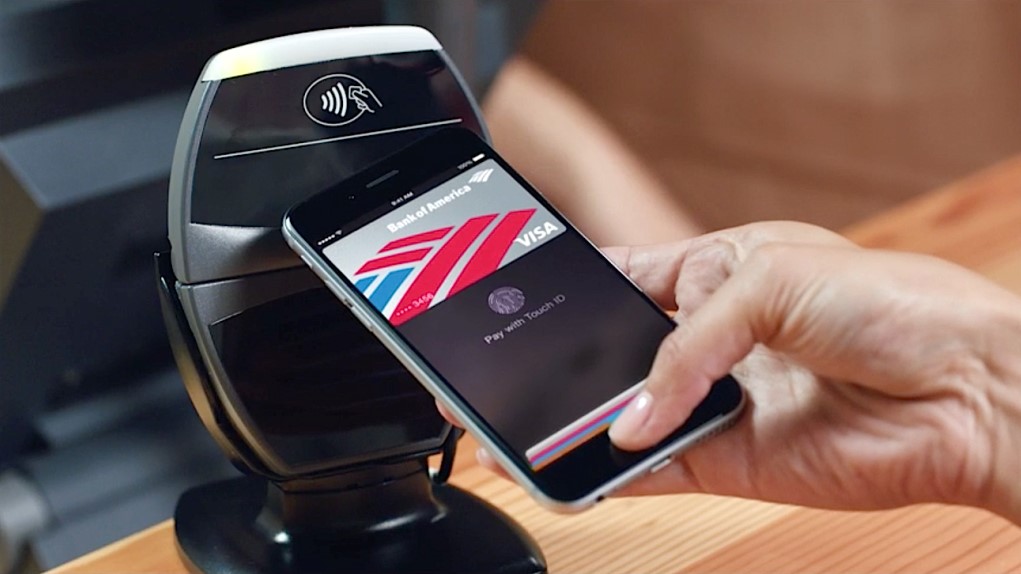
Стоит ли подключать Apple Pay
Да. Определенно. Сервис действительно способен упростить процесс оплаты в несколько раз. «Апл Пей», подключенный на устройстве, позволяет отказаться от наличных или банковских, которые могут быть потеряны или украдены. Оплата с Apple Pay происходит за несколько секунд. Кроме того, сервис надежно защищает конфиденциальные данные пользователя. Ни продавец, ни посторонние лица не смогут узнать номер вашей карты. Потеряв смартфон, можно не волноваться, что посторонний получит доступ к вашим денежным средствам – без отпечатка пальца, который зарегистрирован, он бессилен. Не будем забывать и о том, что «Эпл Пей» представляет интерес для многих банков, магазинов, приложений и так далее. В конце концов, сервис не требует с пользователя дополнительной платы или процента с каждой покупки.
Что нужно для включения Apple Pay
Здесь все довольно просто. Сервис работает только на актуальных устройствах компании Apple. Сюда входят: iPhone (SE; 5 и 5C, 5S, все огрызки 6 серии и все яблочки 7), iPad (Air 2, Pro, mini 3, 4), Apple Watch (любого поколения), Mac OS (устройства 2012 года и новее). Требуется рабочая банковская карта. На сегодня более 10 российских банков поддерживают Apple Pay. Чтобы избежать ошибок, лучше иметь плюсовой баланс. В целом, это все. О нюансах и о том, как активировать Apple Pay на каждом из устройств, поговорим ниже.
Как включить Apple Pay на любом устройстве
Итак, чтобы сервис начал работать на iPhone, необходимо запустить приложение «Wallet». Оно есть на любом смартфоне Apple, но блок с Apple Pay появился на устройствах iPhone 6 и новее. Если не нашли сервиса, то перезапустите аппарат.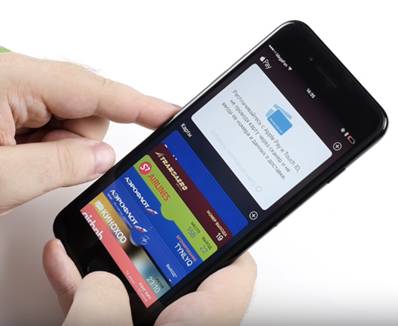
Для добавления новой карты достаточно нажать на соответствующий пункт, внести необходимые данные и подтвердить паролем, который предоставит банк в SMS-сообщении. Все, Apple Pay готов для использования на iPhone. Кстати, «Wallet» позволяет производить настройки для комфортного использования сервиса оплаты. Здесь вы сможете удалять карты, установить автоматический выбор, просмотреть сведения, включить или отключить автообновление и многое другое.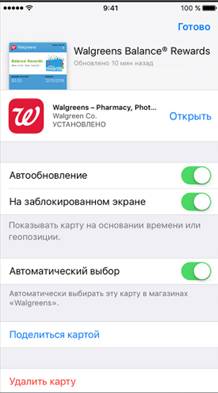
Теперь поговорим, как добавить Apple Pay на iPad. Процесс не сильно отличается от того, что имеем на iPhone.
- Для начала идем в «Настройки», где находим пункт «Wallet и Apple Pay».
- Выбрав его, приступаем к добавлению карты, следуя подсказкам.
- Если вы хотите использовать карту, которая уже добавлена на одном из устройств, подключенных к iTunes, достаточно ввести код подтверждения. Добавление новой происходит по тому же сценарию, что и на iPhone.
- Указываем номер карты, имя и фамилию владельца с лицевой стороны, а также код безопасности и срок действия. Осталось лишь дождаться подтверждения.
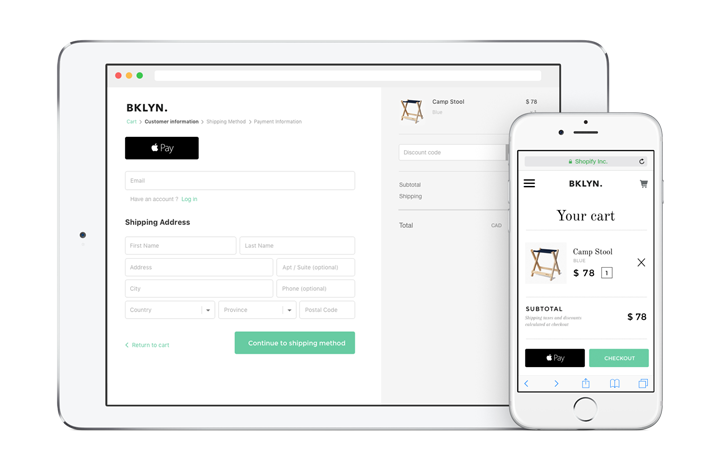
Подключение Apple Pay на Apple Watch несколько другое. Потребуется iPhone (подойдет даже iPhone 5), сопряженный с умными часами. Откройте приложение «Watch», где необходимо найти «Wallet и Apple Pay». Здесь вы увидите список карт, которые уже добавлены в Apple Pay. Нажмите «Добавить» рядом с той, которой планируете пользоваться на часах. Следуйте инструкциям помощника, чтобы привязать карту. Об успешном завершении процесса проинформирует сообщение на экране Apple Watch.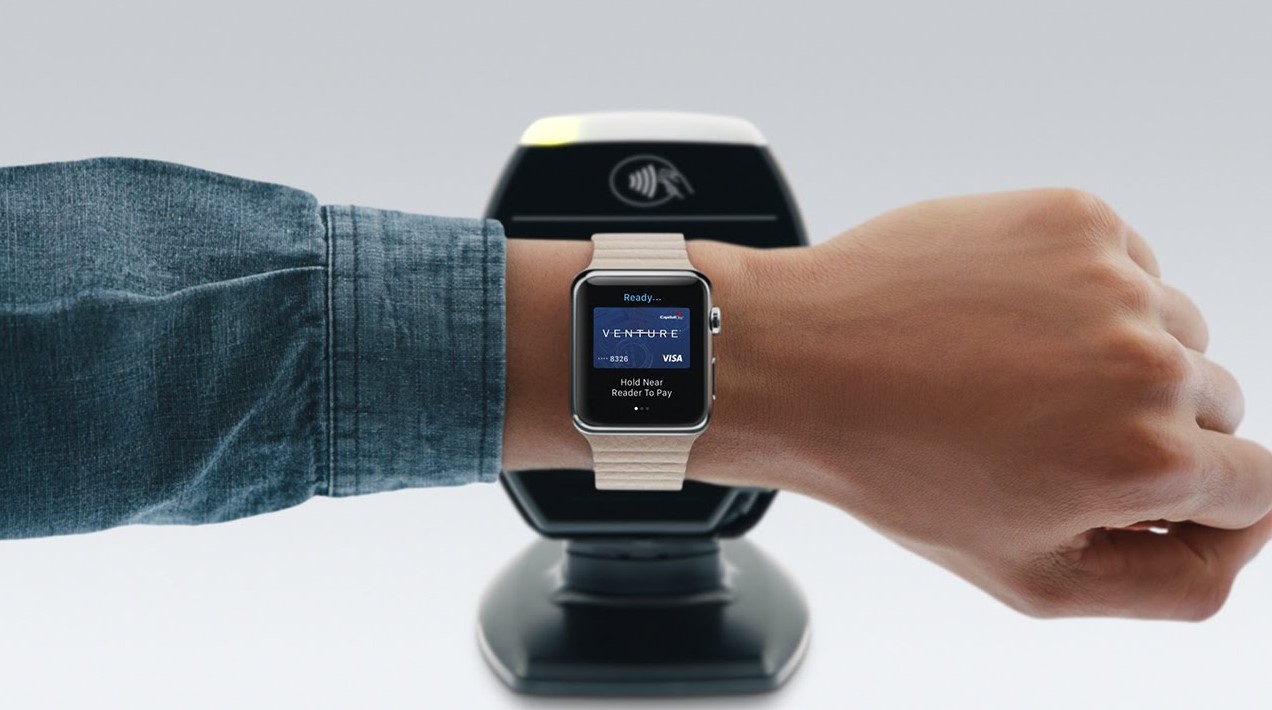
Для того, чтобы добавить «Эпл Пей» на Mac OS необходимо:
- Зайти в «Системные настройке», где выбрать пункт «Wallet и Appe Pay».
- Так же, как и на iPad, система предложит указать код, если происходит добавление карты из iTunes.
- Для подключения новой укажите требуемую информацию, подтвердив все паролем из SMS-сообщения.
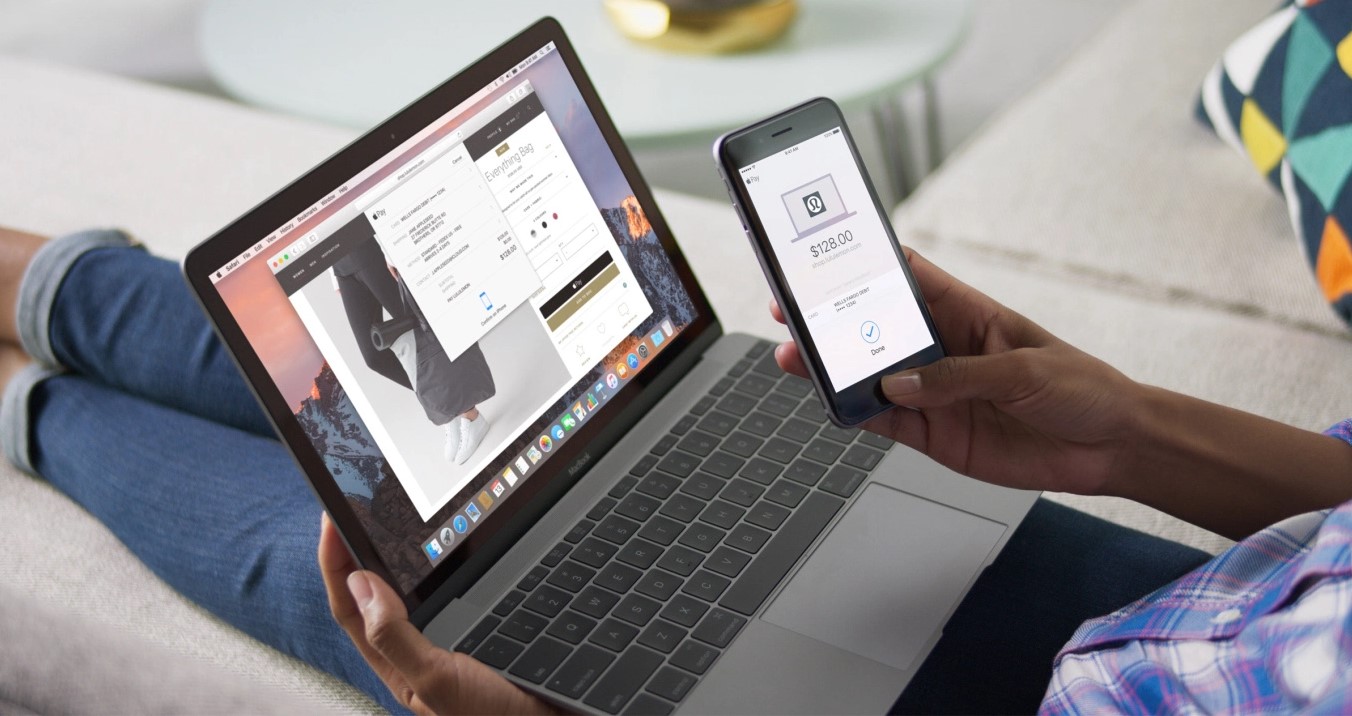
Сбой подключения к Apple Pay
Несмотря на масштабность компании Apple, предусмотреть каждую мелочь не в силах и они. Некоторые пользователи, после запуска сервиса, столкнулись с рядом сбоев и ошибок. На начало 2017 года большинство из них устранено. Как правило, причиной проблем, когда идет процесс активации Apple Pay, становится карта, а точнее – банк, который не поддерживает платежную систему.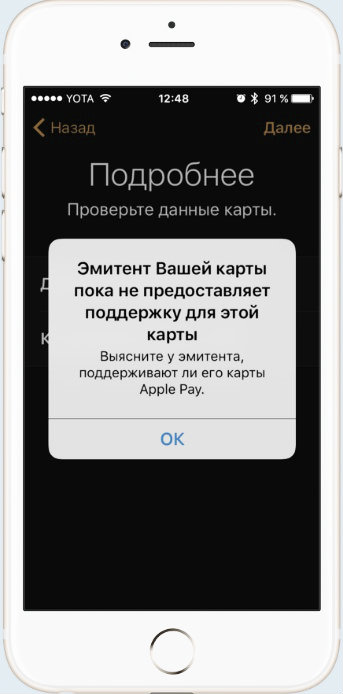
Для устранения сбоя в Apple Pay рекомендуется, во-первых, перезагрузить устройство и повторить настройку через некоторое время. Если ошибка сопровождается сообщением: «Эмитент Вашей карты пока не предоставляет поддержку для этой карты», следует обратиться в отделение банка, уточнив, поддерживается ли данная карта. Можно также воспользоваться помощью специалиста по телефону.
applepayd.ru
Не работает Apple Pay, не добавляются карты, или несколько слов о поддержке Apple — 15 Марта 2018 — Блог злобного юникса
Не работает Apple Pay, не добавляются карты, или несколько слов о поддержке Apple
Случилась тут со мной одна неприятность: перестали добавляться карты в приложение Wallet для использования их в сервисе Apple Pay. Не добавлялись ни в какую, что только я не делал:
- Повторно сбрасывал айфон к заводским настройкам;
- Добавлял карты вручную в приложении Wallet;
- Добавлял карты разных банков, как через их приложения, так и вручную.
Итог один: на последнем этапе добавления карты появляется следующая ошибка:
Сбой при добавлении карты, обратитесь к иммитенту карты.
Что, собственно, я и сделал, обратившись, в частности, в сбербанк и Яндекс-деньги. В сбере сказали сразу, что никаких ограничений по моим картам, кроме общих ограничений банка нет и проблема на стороне Apple. В Яндексе, в свойственной им манере долго отписывались шаблонами, подозреваю, что изначально даже и отвечал робот, после чего сподобились таки открыть тикет, правда, для этого мне пришлось прислать им кучу скриншотов с подробным процессом добавления карты в Wallet.
Ситуация не из приятных, ведь я на столько уже привык к Apple Pay, что без него чувствовал себя крайне неуютно. С другой стороны, сообщение, в котором предлагают обратится к иммитенту карты, явственно намекало на то, что проблема на стороне банка, а не на стороне Apple, но разум говорил: «не могут же быть проблемы сразу у нескольких разных банков, может быть, проблема в твоём айфоне, или Apple ID».
Полвечера я копался с настройками айфона и Apple ID:
- Повторно сбрасывал айфон до заводских настроек;
- Повторно вводил карты руками и пробовал добавлять через приложения;
- Прошивал айфон в режиме DFU через iTunes с полным удалением из iCloud резервных копий и восстановлением из бекапа iTunes;
- Перепроверял по советам в Интернете регион в настройках айфона, iCloud и Apple ID.
Всё без толку, карты всё равно не добавились.
Признав своё поражение, я решил обратиться в поддержку Apple. Нашёл на сайте форму обращения и заполнил данные, но пообщаться с поддержкой в этот же день уже не смог: поддержка работает с 8:00 до 19:45 ежедневно.Забросив айфон куда подальше, я решил, что утро вечера мудренее и отправился спать, решив утром продолжить войну с непослушным яблочным гаджетом. Следует ли говорить, что утром всё повторилось.Пока длились утренние баталии, заработала техподдержка Apple, куда я и позвонил, указав заранее сформированный на сайте номер обращения, и вот тут я был приятно поражён:
Поразила меня вежливость. Я достаточно часто и много общаюсь с различными техподдержками, но такой вежливости и предупредительности, как в техподдержке Apple я ещё нигде не встречал. Девушка подробным образом изучила мою проблему, провела удалённую диагностику моего устройства, а потом в режиме общего экрана попросила меня добавить карту заново. Общий экран, это, когда специалист поддержки смотрит, что вы делаете на вашем айфоне, не имея возможности вмешиваться в вашу работу. Специалист может только стрелочкой показывать, куда надо нажать и не более. Кстати, если вы — пользователь VoiceOver и техподдержка Apple предлагает вам включить общий экран, выключите на это время затемнение экрана, иначе специалист поддержки ничего не увидит.
Каково же было моё удивление, когда в итоге карта добавилась после почти получасовых манипуляций с айфоном под бдительным контролем девушки из службы поддержки. На вопрос, что же девушка сделала, она засмеялась и ничего не ответила, инструкции, я понимаю, но важен результат: вежливый и предупредительный сотрудник решил проблему клиента, вместо того, чтобы отфутболивать клиента, мол, сам дурак.Вот в таких случаях и понимаешь, что, покупая устройства Apple, ты платишь не только за доступность устройства, не только за имя, а ещё и за реально работающую техподдержку, от общения с которой у тебя остаются исключительно приятные эмоции.
Ну а теперь после дифирамбов техподдержке напишу, что нужно делать, если вы столкнётесь с проблемой.
И так, если у вас после сброса до заводских настроек и восстановления из iCloud, либо настройки устройства, как новое, перестали добавляться карты в приложение Wallet, попробуйте сделать следующее:
- Зайдите в настройки;
- В самом верху экрана нажмите на ваше имя, это там, где написано ваше имя, iCloud, iTunes и Appstore, или как-то так, точно не помню, на момент написания поста айфон сброшен до заводских настроек, т.к. я много там вчера нахимичил;
- Зайдя в раздел с вашим именем пролистайте его до конца и нажмите кнопку «выйти»;
- Согласитесь со всеми предупреждениями, которые будут появляться на экране. После этого вы выйдете из iCloud, отключится функция найти iPhone и с вашего телефона удалятся все данные, хранящиеся в iCloud. Не пугайтесь, немного погодя мы вернём все ваши данные назад;
- Перезагрузите ваше устройство, лучше принудительно. О том, как принудительно перезагрузить устройство вы можете узнать на сайте Apple, в частности айфоны с физической кнопкой домой принудительно перезагружаются путём зажатия кнопок домой и питание;
- Введите код-пароль устройства, когда айфон его запросит;
- Зайдите в настройки и снова войдите в ваш Apple ID.
Теперь попробуйте добавить карту и всё у вас должно получиться. Если же снова возникает ошибка, то можно попробовать расширить инструкцию выше:
- Сделайте резервную копию айфона через iTunes и обязательно в настройках вашего устройства в iTunes включите опцию «шифровать резервную копию», в противном случае вы при восстановлении потеряете все ваши пароли, а так же данные здоровья;
- Зайдите в настройки;
- В самом верху экрана нажмите на ваше имя, это там, где написано ваше имя, iCloud, iTunes и Appstore;
- Нажмите «iCloud» далее «резервные копии» и удалите все резервные копии вашего айфона из iCloud;
- вернитесь в раздел с вашим именем пролистайте его до конца и нажмите кнопку «выйти»;
- Согласитесь со всеми предупреждениями, которые будут появляться на экране. После этого вы выйдете из iCloud, отключится функция найти iPhone и с вашего телефона удалятся все данные, хранящиеся в iCloud. Не пугайтесь, немного погодя мы вернём все ваши данные назад;
- Сбросьте устройство до заводских настроек, пройдя по пути «настройки, далее основные, далее сброс, далее стереть контент и настройки»;
- Если хотите быть на 100% уверены, что всё получится, прошейте айфон в режиме DFU через iTunes. Хоть этого делать и не надо, но, в полне возможно, айфону от этого получшеет;
- Теперь начните активацию вашего айфона: выберете страну, язык, подключитесь к сети Wi-Fi, настройте Touch ID и код-пароль;
- В окне запроса «программы и данные» выберете «восстановить из копии iTunes;
- Подключите айфон к компьютеру комплектным кабелем Lightning и запустите iTunes. iTunes найдёт ваш айфон и предложит восстановить данные;
- Когда iTunes запросит пароль резервной копии, введите его. Без этого пароля вы не сможете восстановить ваши данные;
- Дождитесь полного восстановления устройства и перезагрузки;
- Отключите кабель от устройства, не смотря на то, что iTunes «скажет, чтобы вы этого не делали, просто так будет удобнее управляться с айфоном;
- Введите код-пароль устройства, когда айфон его запросит;
- Откажитесь от предложения войти в iCloud, т.к. с большой долей вероятности при входе вы словите ошибку и пройдите процедуру настройки айфона до конца. Пока не увидите иконки, не соглашайтесь на подключение к iCloud, словите ошибку;
- Зайдите в настройки и снова войдите в ваш Apple ID.
Всё, теперь всё точно будет работать. Приятного пользования яблочными гаджетами вообще и Apple Pay в частности! А для фанатов «корпорации добра», которые кинутся дизлайкать этот пост, мол, вот вы, яблочники, тоже мучаетесь с вашими говноайфонами, скажу, что на моей памяти это — первый серьёзный глюк, произошедший с моим айфоном за 6 лет пользования яблочными мобильными устройствами, а вам, господа андрочеры, я бы посоветовал вспомнить, сколько раз за эти 6 лет вы ловили глюки, перепрошивали, кастомизировали, оптимизировали и занимались прочим онанизмом полушарий головного мозга.
Если вы посчитали пост интересным, который может помочь вам, или вашим друзьям, пожалуйста, поделитесь постом в социальных сетях. Спасибо и удачи!
s-mc.net
7 причин и решение проблемы
Теперь, чтобы выйти за покупками в магазин, больше не нужно брать с собой бумажные деньги или кредитку, достаточно иметь iPhone. С недавнего времени, владельцы «яблочных» девайсов обзавелись полезной функцией Apple Pay, которая позволяет оплачивать выставленный счёт при помощи смартфона.
К сожалению, некоторые пользователи жалуются на то, что у них не работает apple pay. В таком случае ранее привязанная карта visa или mastercard будет полностью бесполезна. Давайте подробнее узнаем о самой функции, и её возможных неисправностях.
Причины
- Убедитесь что ваш Айфон старше 5 модели.
- Не хватает денег на счете.
- Был сменен ПИН кода кредитки.
- Неисправность модуля или антенны.
- Глюки iOS.
- Проблемы с терминалом.
- Айфон устарел.
- Не правильно добавлена карта.
Как исправить
- Перезагрузите устройство.
- Принудительно сбросьте настройки сети.
- Выставлено неправильное время или дата.
- Сменить регион на любой другой, отличный от вашей страны нахождения.
- Удалите и заново привяжите карту.
- В системе установлены вредоносные или антивирусные программы.
- Другие сбои в ПО.
- NFC-чип вышел из строя или отвалилась антенна модуля — только ремонт в сервисе.
- Переустановите или обновите iOs.
Мастера шутливо отвечают, что будет достаточно заменить iPhone. Шутки шутками, но если у вас не работает Эппл Пей, лучше обратитесь в сервисный центр. Если всему виной антенна NFC, то вы даже опомниться не успеете, как её заменят. Но не стоит переживать, из-за проблем с модулем, отремонтированный чип работает на уровне заводского аналога.
Даже будучи владельцем iPhone 10, невозможно застраховаться от непредвиденного сбоя программного обеспечения. Ну а из-за дефекта в ПО, страдают основные функции нфс, которые начинает некорректно передавать информацию с девайса.
Задайте вопрос виртуальному эксперту
Если у вас остались вопросы, задайте их виртуальному эксперту, бот поможет найти неисправность и подскажет что делать. Можете поговорить с ним о жизни или просто поболтать, будет интересно и познавательно!
Введите вопрос в поле и нажмите Enter или Отправить.

Как пользоваться функцией Apple Pay
Начнём с того, что на айфоне Апл пей появился относительно недавно. Поэтому не стоит удивляться обладателям смартфонов от «яблочного» бренда, которые только знакомятся с новой технологией оплаты.

Она поддерживается на всех устройствах, оснащённых NFC, например, таких, как iPhone 6S или серия Watch. Но случается такое, что оплата не всегда ведёт себя корректно. Это можно отнести как к проблемам со срабатыванием бесконтактной оплаты из-за чехла или неисправности самого терминала.
К слову, по сравнению с кредитками, где нужно вводить свой PIN для подтверждения оплаты, на телефоне эта функция осуществляется посредством touch id. Но платеж пройдет только при наличии внесенных отпечатков пальцев в пямять устройства.
Однако, прежде чем идти за покупками, следует привязать карту. Для этого воспользуйтесь программой wallet. Здесь же, для вашего удобства, можно подтвердить кредитку (придет код по СМС), который вы уже расплачивались в iTunes.
Ещё одним безусловным плюсом приложения, можно назвать удобный менеджмент, который позволяет в любой момент удалить все карты из Wallet. Просто запомните, совершать покупки при помощи iphone это действительно круто!
Что такое NFC и зачем он нужен
Возможной причиной, почему apple pay перестал работать, могла стать неисправность NFC-чипа. Однако, прежде чем рассматривать методы устранения неполадки, давай разберёмся, для чего он нужен.
В первую очередь — это модуль связи. Его используют для считывания или передачи данных. Он может значиться как индикационный ключ, проездной билет, или кредитная карта. Сейчас даже в метро и автобусах установлено оборудование для работы с этой технологией.

Передача данных, происходит посредством нфс антенны. А для подтверждения согласия на обмен данными на последних моделях гаджетов, достаточно отпечатка пальца. После чего, происходит соединение с терминалом. Эта технология доступна и на айфоне SE.
Поэтому прежде чем приобрести «i-устройство», нужно проверить работоспособность nfc, ведь если он поврежден, могут возникнуть трудности при соединении с терминалом оплаты.
Необходимо напомнить, что модели айфонов до 5S включительно, не работают с бесконтактной системой. Для владельцев устаревшей техники есть возможность подключить Apple Watch, оснащенных чипом НФС.
Сбои и неполадки в iOS
Отовсюду слышны отзывы пользователь, которые уверяют, будто iOS уже давно не такая стабильная, как была прежде. И это действительно так, ведь переизбыток дополнительных функций приводят к периодическому нарушению в ПО, из-за чего мог произойти сбой настройки apple pay.
Итак, вот несколько способов решения проблемы, если paypass перестал нормально функционировать:
- Устройство нужно перезагрузить.
- Принудительно сбросить настройки сети (Настройки — Основные — Сброс — Сбросить настройки сети).
- Если при оплате, замечается глюк, зайдите в приложение Wallet, удалите и заново привяжите карту.
- Когда приложил телефон к терминалу, а он никак не отреагировал, следует попробовать изменить регион смартфона на тот, где работает бесконтактный расчёт. К примеру, выбрав страну Великобританию (Настройки — Основные — Язык и регион).
- В крайнем случае, если вышеприведённые способы так и не дали результата, переустановите iOs, или как минимум обновите прошивку. Затем, проведите проверку бесконтактных платежей, не прибегая к восстановлению резервной копии настроек телефона.

Узнать, заработала ли функция эпл пэй, можно только после покупки. В этом случае, устройство пишет готово, как только с вашего счёта будут списаны деньги.
NFC-чип вышел из строя
Обнаружив, что apple pay не работает, стоит задуматься об исправности NFC-чипа. В большинстве случаев, сам модуль всегда остаётся исправен, чего не скажешь о периодических проблемах с антенным контактом смартфона. Как следствие, мы имеет проблемы в работоспособности при оформлении любой покупки.
Сам кронштейн, отвечающий за передачу сигнала, располагается в верхнем углу корпуса. Ещё одной причиной, почему от NFC может исходить слабый сигнал – это попавшая внутрь устройства пыль или мусор. Для решения сложившейся проблемы, будет достаточно разобрать телефон, убрать всё лишнее и поджать болты кронштейна, тем самым устранив «недоконтакт».
Допустим, чип исправен, мусор убран, а гаджет продолжает показывать ошибки завершения платежа. Тогда, ещё раз обратите внимание где расположен модуль nfc в iphone 6, возможно, совершить оплату ему мешает чехол. Ведь он, прямым образом может влиять на работу модуля. Особенно негативно влияют на проводимость сигнала, так называемые «бамперы» и чехлы из алюминия.
Заключение

Итак, как мы выяснили, если у вас перестал работать эпл пэй, проблемы могут исходить со стороны ПО или аппаратной части. В некоторых случаях оплата не всегда срабатывает из-за наличия на телефоне плотного чехла.
Нужно помнить, технология стала поддерживаться только с 6-ой модели iPhone, более ранние, 5, 5S, 4S, 4 не поддерживают бесконтактный расчет за товары и услуги.
Ещё одним вариантом, почему не проходит платёж, может стать сам терминал. А также не стоит отбрасывать возможность того, что всему виной настройки Apple Pay, в частности — не правильно добавлена кредитная карта или был изменен Pin код.
Видео
expertland.ru
Нет Apple Pay в приложении «кошелек» на iPhone
Привет! Совсем недавно компания Apple выпустила в релиз сервис Apple Pay, который позволяет расплачиваться в магазинах при помощи своего iPhone и при этом не носить с собой пластиковую карту. Ну это, мне думается, известно всем. Аналогично, ни для кого не является секретом тот факт, что эту самую карточку необходимо привязать к своему iPhone через специальное приложение «Кошелек».
И вот только захотел я освоить революционные технологии и объединить свой смартфон с банковской картой, как произошла заминка. Какая? Очень простая — после открытия «Кошелька», я не обнаружил собственно того, зачем туда заходил. Пункта Apple Pay там не было. Привязать можно было исключительно билеты, скидочные и дисконтные карты — в общем все то, что было и раньше в программе Wallet. Куда же пропал Apple Pay? Сейчас найдем его, поехали!
В первую очередь стоит проверить совместимые модели, ведь если вы ищите где добавить карту в Apple Pay на iPhone 4, то можно делать это до бесконечности. Так вот, возможность добавлять карту есть только на следующих устройствах:
- iPhone SE и старше (6, 6S, 7 и их Plus-версии). Обратите внимание, что iPhone 5S не поддерживается.
- iPad mini 3 и 4.
- iPad Air 2.
- iPad Pro.
- Apple Watch (все поколения).
Соответственно, все будущие модели устройств также будут поддерживать Apple Pay. А то прочитаете эту статью году так в 2018 и спросите — а что это автор не указал iPhone 8 (или какой там еще будет)?:)
Так что если ваше устройство отличается от указанных выше — то карту добавить нельзя и, соответственно, меню Apple Pay в iPhone будет отсутствовать. Искать его там бесполезно.
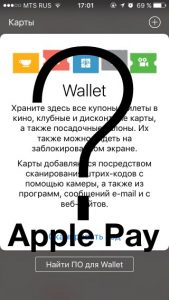
Но с этим у меня все «ОК» — модель iPhone SE, а значит подключить карту должно быть можно, но в меню я этого пункта не находил. Почему? А все потому, что для написания статей, я частенько экспериментирую со своим iPhone.
В iPhone можно не только менять язык интерфейса системы, но и регион, к которому принадлежит ваше устройство. Это две независимые друг от друга настройки — есть возможность установить русский язык в меню, но при этом указать абсолютно любой регион гаджета. И вот в случае с платежной системой от Apple, это играет очень большую роль, поэтому:
- Открываем «Настройки» и переходим в пункт «Основные».
- Выбираем «Язык и регион» и смотрим на то, что там указано.
У меня, кстати, почему-то была установлена Румыния.
Зачем я это сделал, вспомнить я так и не смог:) Как вы понимаете, в этой стране Apple Pay нет, а значит и карту для оплаты добавить нельзя. Меняем местоположение на Россию и переходим в приложение «Кошелек».

Наконец-то видим меню привязки карты, присоединяем ее и смело идем платить в магазин используя новомодную технологию бесконтактных платежей.
P.S. Если помогло — поставь «лайк», чтобы автор больше ничего не забывал!:) Ну и конечно, пишете в комментарии — всегда жду!
inewscast.ru
Как привязать, подключить карту Сбербанка к Apple Pay
В отличие от карт других банков, карту Сбербанка вы можете добавить в Apple Pay двумя способами. Один из них стандартный — привязка через Wallet. Второй – альтернативный. Карту Сбербанка можно подключить к Apple Pay через приложение «Сбербанк Онлайн» и ниже мы расскажем, как это сделать.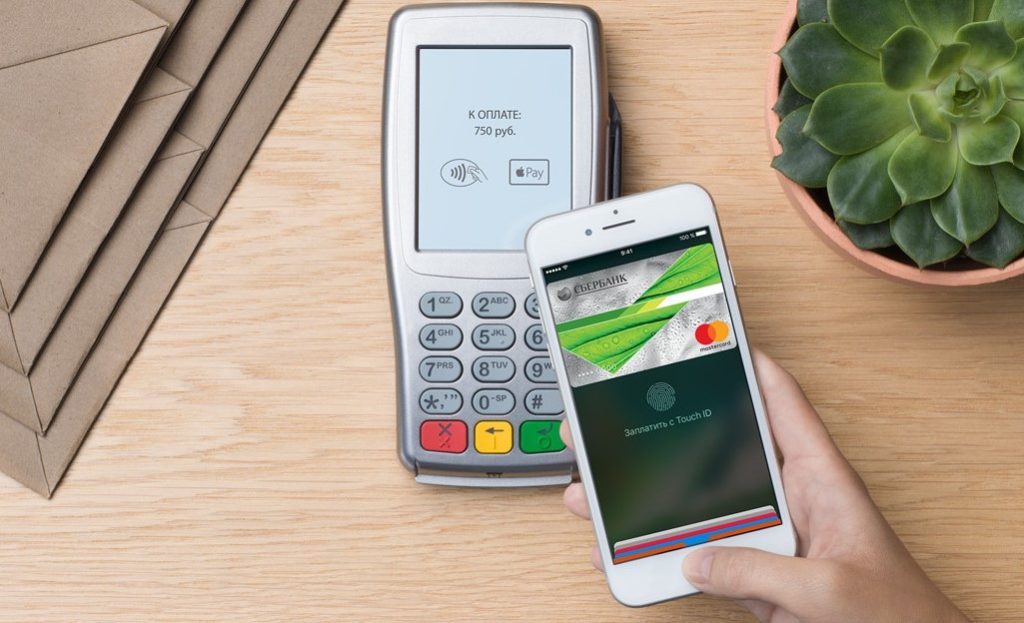
Нужно оговориться, что добавление карты через «Сбербанк Онлайн» возможно только для тех пользователей продукции Apple, которые предпочли оплату с помощью IPhone или Apple Watch. Тем, кто будет делать покупки через IPad или Mac, карту предстоит добавлять стандартным способом, посредством Wallet.
У Сбербанка существует несколько видов карт:
Как добавить карту в Apple Pay через «Сбербанк Онлайн»
Сначала необходимо установить само приложение и зарегистрироваться в нем. Вполне вероятно, если вы – клиент Сбербанка, то приложение на вашем смартфоне давно установлено, ведь пользоваться им действительно очень удобно. Если нет – найдите его на App Store.
Вот небольшая инструкция по регистрации в «Сбербанк Онлайн»:
- Для корректной работы приложения у вас должен быть подключен Мобильный Банк.
- Войдите в «Сбербанк Онлайн»
- Введите свой логин или идентификатор
- Если вы забыли логин, то введите номер своей карты
После того, как вы успешно зарегистрировались в приложении, можно приступить к добавлению карты.
Вот инструкции для IPhone:
- В приложении «Сбербанк Онлайн» найдите вашу карту MasterCard
- Вы увидите пункты «Подключить Apple Pay» или «Подключить на IPhone». Выбирайте любой
- Принимаете условия соглашения
- Карта добавлена
- После добавления карты ее статус на главной странице поменяется.
А вот для Apple Watch:
- В «Сбербанк Онлайн» так же находите карту, которой будете расплачиваться
- В этом случае нужно нажать «Подключить на Apple Watch»
А дальше принцип точно такой же, как и для IPhone
При регистрации карты через «Сбербанк Онлайн», вам не понадобится сканировать карту или вводить свои личные данные.
Как добавить карту в Apple Pay через Wallet
Для IPhone:
- Откройте платежное приложение, нажмите «Добавить пластиковую карту» а за тем «далее»
- Настал черед ввода информации. Сфотографируйте карту и загрузите полученный снимок в приложение
- Снова нажмите «Далее» после того, как карта пройдет проверку
Для Apple Watch:
- Зайдите в приложение Watch на iPhone
- Найдите значок «Мои часы». В том случае, если Apple Watch у вас несколько, выберите те, которыми будете пользоваться
- Далее следует нажать «Wallet и Apple Pay»
- Если карта уже загружена на Вашем устройстве, нажмите «Добавить» рядом с ней. Если хотите добавить новую, нажмите «Добавить пластиковую карту»
Также читайте более подробную инструкцию о том, как подключить Apple Pay с помощью Apple Watch.
О том, как добавить карту на IPad и Mac, так же читайте на нашем сайте.
Какие карты Сбербанка поддерживают Apple Pay
Карта может быть и кредитной, и дебетовой – на ваш выбор. Но обязательно платежной системы MasterCard.
Информацию по работе Visa и Maestro можно найти на нашем сайте.
Добавим немного конкретики. Вот полный список карт Сбербанка, которые работают с Apple Pay:
Дебетовые:
Visa:
- Electron
- Classic
- «Аэрофлот» Classic
- «Молодежная» Classic
- Classic с индивидуальным дизайном
- Gold
- «Аэрофлот» Gold
- Momentum
- Platinum
- Infinite
- Signature Aeroflot
- «Подари жизнь» Classic
- «Подари жизнь» Gold
- «Подари жизнь» platinum
Mastercard:
- World Elite «Сбербанк Первый»
- World Black Edition
- World «Золотой»
- Platinum
- Gold
- Standard
- Standard Бесконтактная
- Standard с индивидуальным дизайном
- Молодежная карта Standard
- Молодежная карта Standard с индивидуальным дизайном
- Standard Momentum
Кредитные:
Visa:
- Classic
- Gold
- «Подари жизнь» Gold
- «Подари жизнь» Classic
- «Аэрофлот» Gold
- «Аэрофлот» Classic
- Momentum
- Signature
Mastercard:
- Gold
- Standard
- Молодежная карта Standard
- Credit Momentum
Виртуальные карты Сбербанка
Возможно ли подключить виртуальную карту Сбербанка к Apple Pay и как это сделать? К сожалению клиентов Сбербанка, зарегистрировавших очень удобную для покупок в интернете виртуальную карту, придется разочаровать. На сегодняшний день подключение виртуальных карт от Сбербанка к Apple Pay невозможно. То есть карта для загрузки в приложение должна быть реальной, пластиковой.
applepayd.ru
Примечание. Следующая статья поможет вам: Не удалось настроить Apple Pay Cash Произошла ошибка при настройке Apple Pay на iPhone
Последнее обновление: 21 августа 2021 г.
Сталкивались ли вы с сообщением об ошибке «Не удалось настроить Apple Pay, произошла ошибка при настройке Apple Pay». Обычно при добавлении банковских карт в Apple Pay это приглашение может появиться на iPhone, и, конечно же, вы не сможете завершить настройку Apple Pay на iPhone. Не говоря уже о том, что Apple Pay безопасна и широко распространена в розничном канале, и это причина, по которой пользователи Apple привлекаются и регистрируются в Apple Pay.
К сожалению, если вы не избавитесь от ошибки «Не удалось настроить» в Apple Pay, Apple Pay не сможет работать на вас. Попробуйте несколько обходных путей, чтобы исправить не удается настроить Apple Pay на iPhone. Я надеюсь, что эти решения работают для вас.
Проверьте страницу состояния Apple
Чтобы не пропустить, когда Apple Pay Cash показывает ошибку при настройке или добавлении новой дебетовой карты, кредитной карты или любой карты предоплаты, но не может настроить Apple Pay, в этом случае проверьте страницу состояния Apple. Всякий раз, когда какая-либо служба Apple перестает работать, вместо устранения неполадок вам следует сразу перейти к странице состояния Apple, чтобы проверить состояние той службы, которая не работает. Там Apple обновляет либо сервис находится на обслуживании, либо работает нормально. Посетите эту ссылку.
Обновить iPhone
Двигаясь вперед, убедитесь, что iPhone обновлен. Это несколько незначительных вещей, которыми многие пользователи пренебрегают при использовании смарт-устройств и вынуждены иметь дело со случайными ошибками на ходу. Будь то iPhone, iPad или Mac, всегда обновляйте их до последней доступной прошивки.
- Просто подключите iPhone к сети Wi-Fi, и все готово.
- Открытым Настройки приложение в айфоне.
- Нажать на Общий.
- Выбирать Обновление программного обеспечения.
- Система обнаружит последнюю доступную прошивку для вашего устройства; если доступно, нажмите «Загрузить и установить».
Проверьте сетевое подключение
Apple Pay требуется стабильное подключение к Интернету, независимо от того, расплачиваетесь ли вы в розничном магазине или управляете учетной записью, например, добавляя или удаляя карты из Apple Pay. То же самое применимо для свежей установки. Вы используете сотовые данные? Если да, то переключите интернет-соединение на Wi-Fi или наоборот.
Лучший способ проверить, работает ли Интернет, — открыть YouTube и воспроизвести видео. Если это работает отлично, то Интернет стабилен, и у Apple Pay не должно быть проблем с ним.
Кроме того, целесообразно Переключить режим полета на несколько секунд, чтобы обновить сеть iPhone. В большинстве случаев включение и отключение режима полета устраняет ошибки сетевого подключения.
Перезагрузите iPhone
Выполните принудительную перезагрузку. В случае сбоя прошивки некоторые приложения и программы перестают работать. Попробуйте принудительно перезагрузить iPhone. Подобные проблемы часто решаются простым перезапуском. Вот как принудительно перезагрузить iPhone.
Для iPhone 8, 8Plus или новее:
Для iPhone 7, 7 Plus:
Для iPhone 6S, 6SPlus или более ранней версии:
Проверьте регион iPhone и Apple ID
В настоящее время приложения разработаны таким образом, что их нельзя использовать в регионах с ограниченным доступом, даже если Apple не запустила конкретный сервис в этом регионе. Обычно это происходит; Apple Pay пока недоступен по всему миру. Поэтому убедитесь, что вы выбрали правильный регион для Apple ID и iPhone, тот же, где вы сейчас находитесь.
Изменить регион iPhone:
- Открытым Настройки приложение в айфоне.
- Нажмите Общий.
- Выбирать Язык и регион.
Изменить Apple ID:
- Перейти к Настройки приложение.
- Нажмите на свое имя.
- Выбирать iTunes и магазин приложений.
- Выбирать идентификатор Apple ID.
- Нажмите Посмотреть идентификатор Apple.
- Установлен Страна Регион.
Выйти и войти в Apple ID
Экосистема Apple тесно связана с Apple ID. Если с Apple ID что-то не так, возможно, почему не удалось настроить Apple Pay Cash. Произошла ошибка при настройке Apple Pay на iPhone iOS 15. Вот как выйти и войти в Apple ID.
- Перейти к Настройки приложение на айфоне.
- Нажмите на свое имя.
- Проведите вниз и коснитесь Выход.
- Введите пароль Apple ID выйти из системы.
Выполните те же действия и войдите в систему с помощью Apple ID. Проверьте, сможете ли вы настроить Apple Pay Cash на iPhone.
Связаться со службой поддержки Apple
Если ни одно из вышеперечисленных решений вам не подходит, а Apple Pay доступен в вашей стране, но по-прежнему не удается настроить Apple Pay Cash на iPhone, самое время обратиться в службу поддержки Apple за дополнительной помощью. Вы можете записаться на прием в бар Genius или связаться с Apple по телефону, в чате или по электронной почте.
Сбои подключения к Apple Pay могут возникнуть у тех пользователей, которые невнимательно настраивают услугу или неправильно ею пользуются. Если выполнять все по инструкции, можно избежать ошибок и трудностей в момент оплаты.

Содержание
- Что такое Apple Pay
- Как пользоваться Apple Pay
- Принцип работы в торговых точках
- Платежи в интернете
- Сбой подключения к Apple Pay: причины
- Неверные настройки
- Проблемы с НФС антенной
- Сбой подключения к серверу
- Несовместимое устройство
- Неправильный выбор карты
- Ошибка подключения к сервису Apple ID
- Не соблюдены условия регистрации в приложении «Сбербанк-Онлайн»
- Внешние факторы
- Способы решения проблемы
- Заключение
Что такое Apple Pay
Apple Pay — это новая программная разработка компании Эпл, которая предназначена для устройств с iOS (iPhone, iPad, iWatch), со встроенным модулем НФС, а также для компьютеров Мас. Установившие и настроившие программу, смогут без труда использовать свой гаджет вместо кошелька. Оплачивать покупки в магазинах, где есть поддержка PayPass и PayWave можно в один клик, дистанционно.
С Эпл Пей исключены денежные подсчеты, введение пин-кодов или ожидание сдачи, которую долг отсчитывает кассир. Весь процесс происходит автоматически, программа сама расплачивается за товар. Со счета привязанной карты считывается нужная сумма, а пользователю только приходит подтверждение.
Внимание! Если высвечивается «Готово», значит транзакция осуществлена успешно и товар оплачен. Если выбивает ошибку, стоит проверить, все ли вы делаете верно и нет ли проблем с работой устройств.
Как пользоваться Apple Pay

Чтобы начать использовать телефон или другое устройство Эпл в целях оплаты, его нужно настроить. В айфонах обычно есть программа, которая называется Wallet. Именно через нее нужно осуществлять добавление банковской карты. Если по какой-либо причине приложение отсутствует, скачайте его. Для настройки Apple Watch, понадобится приложение Apple Watch.
Настраивать Валлет нужно исключительно при наличии интернета. Если будет отсутствовать онлайн подключение, то не получится проверить данные карт и привязать платежные инструменты.
Если хоть одна активная карточка добавлена в систему, то можно ее проверить.
Расплачиваться разрешается в:
- магазинах;
- парикмахерских;
- салонах красоты;
- клубах;
- кинотеатрах;
- ресторанах и т.д.
Не запрещено перечислять средства за онлайн-покупки.
Принцип работы в торговых точках
Если вы сделали покупки в магазине и желаете расплатиться через Apple Pay, то проверьте, есть ли на терминале надписи — Эпл Пей, PayWave, PayPass. Если считывающее устройство соответствует требованиям, то приступайте к платежу. Для этого:
- Подойдите к кассиру.
- Оповестите его о желании платить бесконтактным способом.
- Достаньте гаджет.
- Приблизьте его к терминалу. Если используете телефон, то задней панелью и нажмите на Touch ID или предварительно посмотрите в экран. При оплате часами, поднесите их дисплеем.
- Задержите устройство около терминала, до окончания транзакции.
- Попросите у продавца чек.
Имейте в виду! Чек поможет в будущем вернуть товар в магазин, если тот не подошел. На бумаге фиксируется сгенерированный токен оплаты, который и будет смотреть кассир. Деньги после вернутся на счет покупателя.
Платежи в интернете
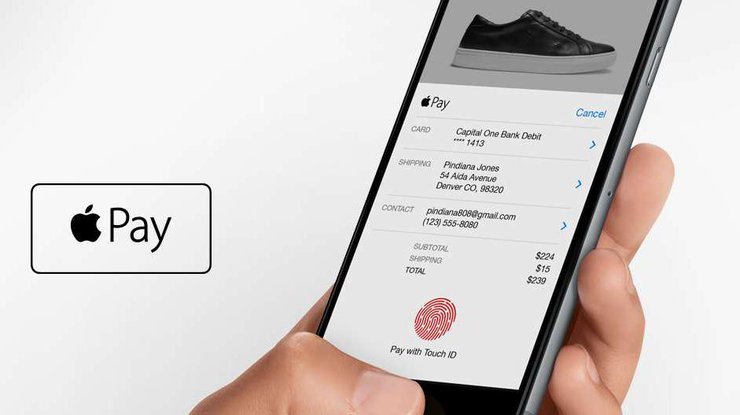
Если хотите оплатить за покупку вещи онлайн, то нужно:
- Выбрать товар.
- Отправить его в корзину.
- Перейти к оплате.
- Проверить адрес и сумму.
- Выбрать «Оплатить через Apple Pay».
- Ввести Apple ID.
- На телефоне подтвердить покупку.
Данный способ ограждает покупателя от введения реквизитов карты и существено экономит время.
Сбой подключения к Apple Pay: причины

Причин неполадок масса, и определить ту или другую чаще всего удается самим пользователям.
Неверные настройки
Изначально стоит проверить, верно ли подключён Apple Pay. В момент загрузки платежных инструментов обязателен интернет. Всю информацию по карточкам нужно вносить внимательно. Замена всего одной цифры или вписание неверной информации клиента станет причиной неправильной работы платежной системы.
Проблемы с НФС антенной
Если смартфон падал, есть вероятность, что повредился модуль NFC. Это нужно проверить. Поможет специалист.
Иногда достаточно проверить, включено ли НФС на устройстве. Если нет, то это и является причиной отсутствия сигнала. Бегунок стоит перетянуть в обратную сторону и активировать функцию.
Самая большая сложность и нерешаемая проблема — отсутствие модуля. Если такового нет в устройстве, то сделать ничего нельзя. Исключением будут айфоны 5 и 5S. Если приобрести часы Эпл, в дополнение, и подключить их, то оплачивать телефоном получится.
Сбой подключения к серверу
Временно могут иметь место проблемы с сервером. Подобные технические сбои поправимы, но от клиента ничего не зависит. Придется немного подождать и повторить процедуру позднее.
Несовместимое устройство
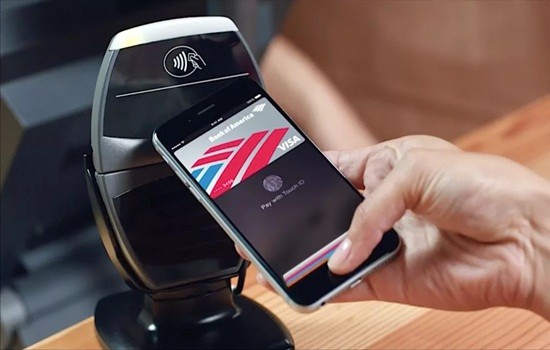
Нередко платежи не осуществляются тогда, когда терминал не поддерживает бесконтактную оплату. Предварительно не забудьте убедиться, что считывающее устройство современное и в нем также есть НФС.
Также всегда смотрите на используемый вами гаджет. Он обязательно должен поддерживать бесконтактную связь. Среди таких:
- iPhone (6/6 Plus, 6s, 7/7 Plus, 8/8 Plus, X). Айфоны 5 и 5S в паре с часами.
- Apple Watch (все).
- IPad (Air 2, 4, Про).
- Пк Мас (с 2012 года).
Неправильный выбор карты
Еще проблемы могут возникать у тех, кто привязал неподдерживаемую карту. С Apple Pay работает множество банков, но есть и исключения. Перечень всех финансовых организаций, заключивших договор с Эпл ищите на официальном портале — https://support.apple.com/ru-ru/HT206637.
Касательно платежных систем, то в России поддерживается лишь две — MasterCard и Visa. Если вы привяжете карточку Мир или Маэстро, оплатить у вас не выйдет.
Ошибка подключения к сервису Apple ID
Сбой настройки Apple Pay также случается при неправильно введенных логине и пароле от аккаунта Эпл.
Обратите внимание! Без входа в Apple ID бесконтактная оплата будет недоступной.
Чтобы совершить вход в систему потребуется доступ к интернету.
Не соблюдены условия регистрации в приложении «Сбербанк-Онлайн»
Если вы подключали карточку через Сбербанк-Онлайн и у вас не было установлено приложение на мобильный, то также вероятны сбои. Исправить ситуацию несложно — просто скачайте банковское мобильное приложение и зарегистрируйтесь.
Внешние факторы

Произойти сбой может и из-за внешних причин. К таковым относятся:
- Поломка телефона. Любые механические повреждения способны стать причиной плохой работы смартфона.
- Заблокированный экран. Оплата не будет происходить, если забыть разблокировать айфон.
- Грязный экран. Потеки и пятна могут препятствовать успешной разблокировке гаджета. Мобильный стоит держать в чистоте.
- Наличие металлического чехла. Метал перебивает сигнал. Нужно просто снять все лишнее с телефона.
- Отсутствие нужного заряда. Даже если телефон работает, но батарея плохо заряжена, Эпл Пей работать не будет. Подзарядите гаджет.
Способы решения проблемы
Наладить работу удастся самостоятельно. Некоторые способы уже указывались выше. Иногда помогает:
- перезагрузка устройства;
- сброс настроек;
- удаление карты и повторная привязка;
- включение модуля НФС;
- перепрошивка гаджета;
- замена POS-терминала.
Если поломался телефон, то за помощью придется обращаться в сервисный центр.
Заключение
Не всегда Apple Pay работает бесперебойно. Причиной сбоя оплаты может стать как внутренняя, так и внешняя причина. Самые распространенные — поломка смартфона, отключение модуля, неправильная настройка приложения или привязка неподдерживаемой карты. Обычно все ошибки исправляются самостоятельно, без помощи специалистов.
Сбой подключения к Apple Pay обычно возникает на двух этапах работы с ним:
- при добавлении карты к устройству;
- при оплате покупок.
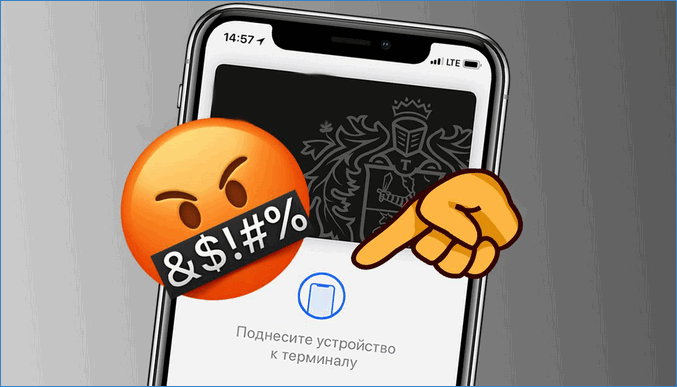
В первом случае понадобится определить перечень поддерживаемые устройств и банковских карт, работающих с платежным сервисом, а также географию пользователя и другие параметры. При ошибке, связанной с оплатой в магазине, стоит убедиться, что привязка реквизитов выполнена правильно, и проверить наличие обновлений для операционной системы. Статья приведет возможные причины сбоя при подключении мобильного устройства к системе Apple Pay, покажет, как устранить возникающие неполадки.
Содержание
- Сбой подключения к Apple Pay: причины и решение проблемы
- Сбой при регистрации карты
- Добавление карты к Apple Pay
- Сбой при оплате
Самым простым способом уйти от ошибки станет перезагрузка устройства и попытка повторного совершения операции. Если это действие не помогает, тогда нужно углубляться в проблему. Убедиться, что карта добавлена к смартфону успешно можно, войдя в Wallet, и посмотрев на статус платежных реквизитов. Когда имеются уведомления, ознакомиться с ними и принять соответствующие меры по обновлению информации. Если держателю карты на момент совершения покупки не исполнилось 13 лет, в этом случае его устройство также не подключается Apple Pay.
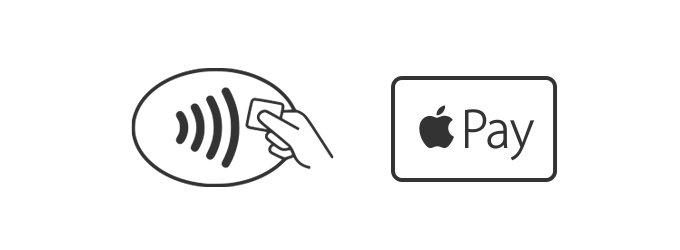
Сбой при регистрации карты
При выявлении проблем с добавленной в Apple Wallet банковской картой необходимо убедиться, что соблюдены следующие условия.
- Принадлежность карты одному из банков-партнеров Apple и платежной системе VISA или MasterCard.
- Карточка поддерживает технологию бесконтактной оплаты PayWave или PayPass.
- Карта не является социальной или пенсионной, не принадлежит к платежным системам «МИР», MAESTRO или UnionCard.
- Держателю карточки известен ПИН-код, срок ее действия не истек. Помощь в данном вопросе также окажут сотрудники банка-эмитента.

Если что-то из этого списка не соответствует заявленному, стоит еще раз проверить проблемный параметр, устранить несоответствие и выполнить привязку заново.
Добавление карты к Apple Pay
Убедившись, что сбой подключения к Эпл Пей вызван неправильно добавленной карточкой, следует руководствоваться приведенной здесь инструкцией, чтобы заново привязать рабочую платежную карту к смартфону или планшету.
- Открываем программу Wallet на главном экране.
- Нажимаем значок «+» либо надпись «Сканировать код» для привязки.
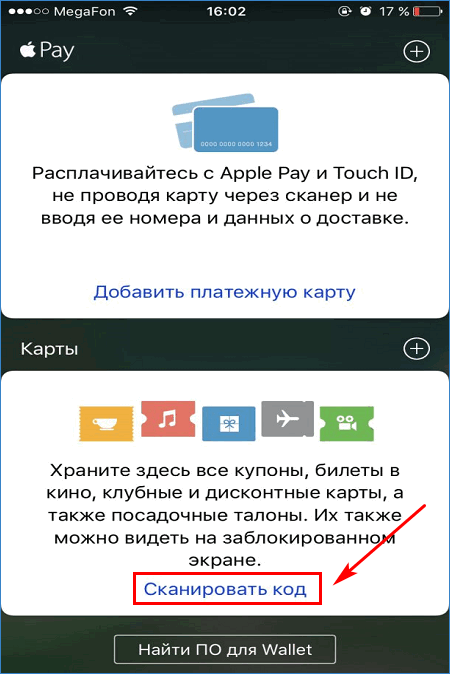
- Фотографируем лицевую сторону банковской карточки либо заносим все ее данные вручную в соответствующие поля.
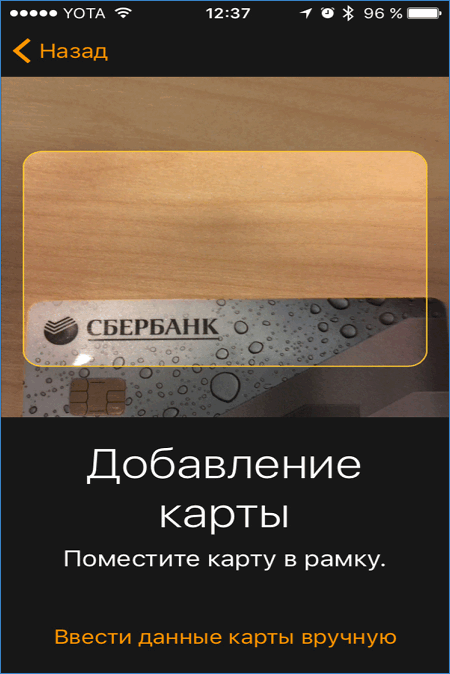
- Нажимаем «Далее» и ждем получения ответа от банка-эмитента, либо запроса дополнительных сведений о держателе карты.
- После одобрения банка вновь нажимаем кнопку «Далее». Привязка реквизитов будет выполнена. Об успешном завершении сообщит уведомление в приложении Wallet.
Отвязка карточки и обновление информации выполняется в том же разделе электронного кошелька.
Сбой при оплате
Начав использовать сервис для покупок, и обнаружив, что он не работает в магазине или на веб-сайте, владелец устройства связывает проблему с неполадками платежной системы. Но есть и другие причины. Представим их вместе со способами устранения.
- Apple Pay не поддерживает текущую версию iOS. Для корректной работы сервиса требуется установленная версия iOS не ниже 8.1.
- Дата, время и регион участника Apple Pay указаны неверно. Здесь достаточно будет изменить регион на тот, который обслуживается Эпл Пей в пункте «Основные», «Язык и регион» меню настроек. Там же есть пункт «Дата и время», зайдя в который выставить нужные значения.
- Программные неполадки со смартфоном. Желательно перезапустить аппарат и повторить операцию. Если оплатить по-прежнему не получается, то можно выполнить сброс настроек до нулевых значений, зайдя в «Настройки», «Основные», «Сброс», выбрав пункт «Сбросить все настройки».
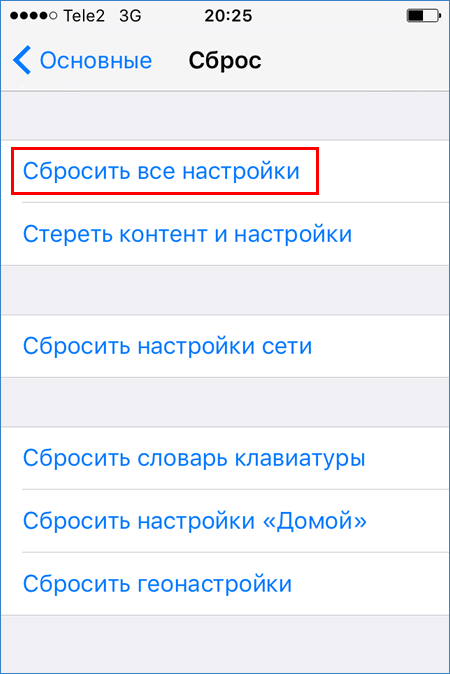
- Не хватает денежных средств. Достаточно пополнить карточный счет любым удобным способом.
- Версия девайса не поддерживается. Причина в отсутствии внутри устройства модуля NFC, Отвечающего за беспроводную передачу платежных данных. Айфон должен быть не ниже версии 6, Айпаду достаточно Air 2, компьютер Mac выпущен не раньше 2012-го года, а у смарт-часов Watch для бесконтактной оплаты актуальна любая версия этого гаджета.
- На устройстве отключен Touch ID или Wallet. Здесь потребуется зайти в соответствующий пункт настроек и установить флажки у этих инструментов в положение «Вкл».
- Не работает POS-терминал. Если вышло из строя кассовое оборудование, то здесь придумать что-то самому будет трудно. Как исправить данную проблему, знают технические сотрудники банка, обслуживающего данный терминал. Остается попробовать расплатиться в другом месте.

- В системе есть вирус. Просканировать девайс антивирусной программой, в случае обнаружения удалить все найденное, перезагрузить аппарат. Если не помогло, можно сбросить настройки телефона.
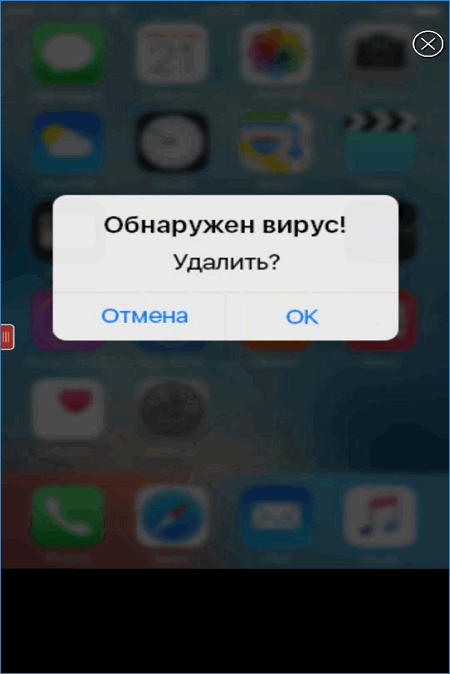
- Обнулились сетевые настройки. Зайти в пункт настроек «Сотовая связь», «Параметры данных», «Сотовая сеть передачи данных», заполнить параметр APN: internet.[имя_сотового_оператора].ru.
- Торговая точка не использует Эппл Пай для оплаты. Стоит всегда проверять наличие этой возможности. Об этом сообщит специальный значок сервиса, обычно присутствующий в магазинах или интернет-ресурсах, поддерживающих Apple Pay.
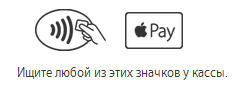
- Слишком массивный или алюминиевый чехол гаджета. Также ответ на вопрос, почему не проходит оплата. Грубый материал или алюминий является препятствием для нормальной работы бесконтактного модуля NFC. Следует снять чехол и повторить попытку.
- Поломка NFC-микросхемы. Этот случай трудно выявить самостоятельно. Если ничто другое не помогает наладить работу, можно прибегнуть к разборке аппарата. Может просто пропадать контакт между передатчиком и его антенной. Снять заднюю стенку гаджета, найти две пары винтиков у верхнего края справа и слева, аккуратно поджать их, установить крышку обратно. Если в оплате отказано, то стоит либо заменить модуль самостоятельно, либо обратиться за помощью к специалистам.

Ошибка подключения Apple Pay может иметь различные причины. Обычно она не носит системный характер. Одна и та же неполадка редко случается дважды. Рассмотренные здесь случаи помогут начинающим пользователям сервиса быстрее понять причину отказа в оплате и принять необходимые меры.
Не добавляется карта в Apple Pay? С марта 2023 все причины сводятся к санкциям. Но и без них были проблемы. Поэтому проверьте совместим ли пластик с системой, нет ли трудностей с подключением к сети, обновите ОС и попробуйте снова привязать платежный элемент. Если ничего не помогло, обратитесь в техподдержку банка, который выпустил пластик. Итак, можно ли что-то сделать, если не добавляется карта в Apple Pay и с какими кредитками сервис не работает, разберем дальше!
Проблемы: причины и пути решения
Причины, почему не добавляется карта в Эпл Пей, можно свести к 3 основным группам:
- Проблемы с самой кредиткой (не совместима с платежной системой, истек срок действия, неправильно введенные данные, превышен лимит привязанных кредиток и тд);
- Трудности со стороны банка (например, блокировка опций оплаты, сбой подключения к серверу эмитента, несовместимость с банком);
- Сбои в работе платежной системы;
- Неправильные настройки устройства (отсутствие последней версии ПО, несовершеннолетие владельца профиля, настройки местоположения и времени).
И это только самые популярные причины, почему не привязывается карта к Apple Pay. Но что делать в каждом случае? Разберем подробнее.
Использование невозможно
Появлением ошибки «Использование этой карты невозможно», Apple Pay хочет сказать, что пластик не подходит по условиям платежной системы. Проверьте следующие параметры на соответствие:
- Посмотрите на официальном сайте список банков (эмитентов), которые работают с платежной системе в Вашей стране;

- Обратите внимание на типы банковских карт, поддерживаемые на территории страны. Например, в России после мартовских санкций не работают Visa и Mastercard;

- Неверно введены данные;
- Истек срок действия кредитки.

Сбой добавления
Следующий популярный тип проблемы — «Сбой добавления карты» Apple Pay предлагает решить через банк. Но на самом деле ошибка может говорить о другом. Чаще всего это уведомление говорит о том, что Вы исчерпали лимит обращений.

В зависимости от банка-держателя пластика у Вас есть от 3 до 5 попыток в месяц привязки кредитки к платежной системе. Если Вы исчерпали их, можно либо выждать какое-то время, либо позвонить в техподдержку эмитента. Как отмечают некоторые пользователи, лучше сразу спрашивать старшего сотрудника банка, ведь только у них есть возможность обнулить количество использованных попыток.
Обязательно при возникновении любой проблемы, когда невозможно добавить карту в Apple Pay, — проверяйте установленный регион в настройках. Он должен совпадать с местом Вашего пребывания. В противном случае может возникнуть ошибка «Сбой настройки Apple Pay при добавлении карты».
Универсальные методы
Кроме уже указанных выше ошибок, есть еще десяток проблем с разными кодами, когда не получается добавить карту в Apple Pay. Решение этой всех этих сбоев можно свести к универсальным способам.
- Если Вы впервые пытаетесь привязать пластик, проверьте доступна ли вообще опция на устройстве. Если же проблема возникла на устройстве, где всё должно добавляться, удостоверьтесь, что стоит последняя версия ОС. При необходимости обновите устройство.

- Кроме того, не забывайте авторизоваться в профиле iCloud. Без него платежная система работать не будет и соответственно кредитка не будет добавляться.
- Теперь настало время проверить настройки:
- Регион. Частая проблема в последнее время, почему нельзя добавить карту в Apple Pay, — установленное местоположение. Здесь есть 2 варианта. Либо Вы находитесь в месте, где не работает платежная система (например, в результате санкций не работает Эпл Пей в России) либо указанный регион не совпадает с местоположением. Проверьте настройки перейдя в раздел «Основные», а затем кликнул подраздел «Язык и регион».
- Сеть. Еще один параметр, который может не давать добавиться кредитке — параметры сети. Найти его можно в настройках, в разделе «Сотовая связь». Перейдите в подраздел «Сотовая сеть передачи данных». Там из параметров у Вас должна быть заполнена всего 1 строка — APN. И выглядеть она будет internet.имя оператора (например tele2).ru. Все остальные пункты типа пароль или имя пользователя оставьте пустыми.
- Время. Для того, чтобы всё работало, не забудьте удостовериться, что фактическое время совпадает с тем, что на экране. Для этого в настройках откройте раздел «Основные», перейдите в подраздел «Дата и время» и передвиньте бегунок напротив «Автоматически».

- Кроме того, не забудьте удостовериться, что платежная система правильно считывает все параметры с кредитка или Вы вводите вручную неверно данные. В таком случае не удивительно, что невозможно привязать карту к Эппл Пей. Так как сервис не видит такой пластике.
- Если Вы уверены, что все вводите верно, но система все равно не даёт привязать кредитку на Айфоне, проверьте платежный элемент.
- Проверьте тип пластика. Например, сейчас Виза не работает в России, также как и Мастеркард. Поэтому карта и не подключается к сервису. В принципе с марта перестал добавляться и МИР.
- Удостоверьтесь, что банк-эмитент входит в список партнеров.
- Посмотрите на срок действия кредитки. Если он уже истёк, неудивительно, что привязка недоступна.
- Постарайтесь вспомнить, сколько раз Вы пытались за месяц привязать кредитку? У многих банков есть лимит (в среднем от 3 до 5 попыток в месяц). В случае если Вы использовали все попытки, придётся дождаться нового месяца или обратиться в техподдержку банка (см. об этом выше).
- Пересчитайте, сколько всего в сервисе чистится различных карт, если их уже 8, не удивляйтесь, что не удается подключить ещё одну.
- Кроме того, если в настройках профиля стоит несовершеннолетний владелец, то не стоит удивляться, что система не дает подключить пластик у сервису. Это противоречит правилам.
- Есть ещё причина, почему отклоняет сервис кредитку. Это сбой ответа от сервера банка. Как правило, в таком случае на экране появляется ошибка «Эмитент не предоставляет поддержку». И сейчас остаётся только ждать, когда сервер восстановится. Если восстановление затянулось, наберите в техподдержку банка.

- Иногда причина, почему не добавляется карта в Apple Pay, проста. Из строя вышел чип NFC. В таком случае под угрозой окажется вся бесконтактная оплата с Айфона.
- Ну и конечно, не стоит исключаться и банальный сбой устройства. В таком случае лучшим решением будет перезагрузить телефон.
Ничего не помогает
Если совсем ничего не помогает, и не удается привязать пластик в ЭпплПей, обратитесь в техподдержку яблочной системы. Представители ее смогут удалённо подключиться к Вашему устройству и провести диагностику.
Санкции
Еще одна причина, почему не добавляется платежный элемент в систему — санкции против России. Благодаря им Мастеркард не работает в Эпл Пей. Но это, кстати, не единственные ограничения в платежной сфере для пользователей в РФ. Блокировка Visa, Mastercard в России Apple Pay восприняла как руководство к действию. И обрубила доступ к сервису не только этому типу пластика, но и МИР, хотя ранее разрешала работу с ним.
Кроме того, если говорить о том, какие карты отключат от Apple Pay в России, стоит упомянуть о любом пластике подсанкционных банков.
Какие карты не работают сейчас
Итак, события конца февраля-марта 2023 года сильно изменила функционал яблочных устройств. Поэтому логичный вопрос всех пользователей: какие карты не работают в Apple Pay сейчас? Последние месяцы в России можно сказать, что все варианты не работают. Виза и Мастеркард попали под санкции.

Вместе с большинством банков. Поэтому при попытке внести данные пользователь видит ошибку «Эмитент карты не поддерживается Apple Pay».
Кстати! Последние месяцы идут суды с Яблочной корпорацией о нарушении законодательства в связи с блокировкой Visa и Mastercard, в результате чего карты не добавляются в Apple Pay. Может это сдвинет дело с мёртвой точки.
Стоит ли в ближайшее время ждать возвращения сервиса? Сказать сложно. Вряд ли. Все, что мы можем, это отслеживать новости и проверять официальный сайт компании. Там указана актуальная информация, какими картами нельзя расплачиваться через Apple Pay, а какие добавляются и работают.
Чем заменить?
В виду того, что жалобы типа «Не могу внести пластик в память Apple Pay» появляются все чаще на фоне блокировок, пользователи задумываются, чем заменить софт. Для клиентов Андроида есть МирПей, а что делать тем, у кого Айфон?
- Неплох сервис СБП (система быстрых платежей). Принцип работы строится вокруг QR-кода. Считывайте его Айфоном и оплачивайте покупки. Возможно в скором времени владельцы кредитки Сбербанка, смогут попробовать сервис СберПей. Принцип работы у него тот же, да и пластик легко добавляется. Кстати, такого типа софта становится все больше (ГазпромПей), но все пока мимо iOS.

- Всегда можно взять с собой реальный пластик. Тем более что сейчас уйма всяких чехлов с кармашком для карты. И не надо заморачиваться: добавляется что-то куда-то или нет.
- Ну и конечно… старая добрая наличка. Куда же без неё? Жаль что она сама собой не добавляется в кошельке.
Ну что? Как у Вас дела? Хоть что-то добавляется в сервис? Или всё глухо, как в танке? Делитесь в комментариях мыслями на этот счёт. А заодно и лайфхаками по обходу!
